Samsung SYNCMASTER 215TW User Manual [zh]

纫肆誎蘉虡觞 誎蘉虡觞
SyncMaster 215TW
GG
GG
GG
GG
GG
GG
GG
GG
GG
GG
GG
GG
GG
GG G
GG G
G
G
G
G
G
G
G
G
G
G
G
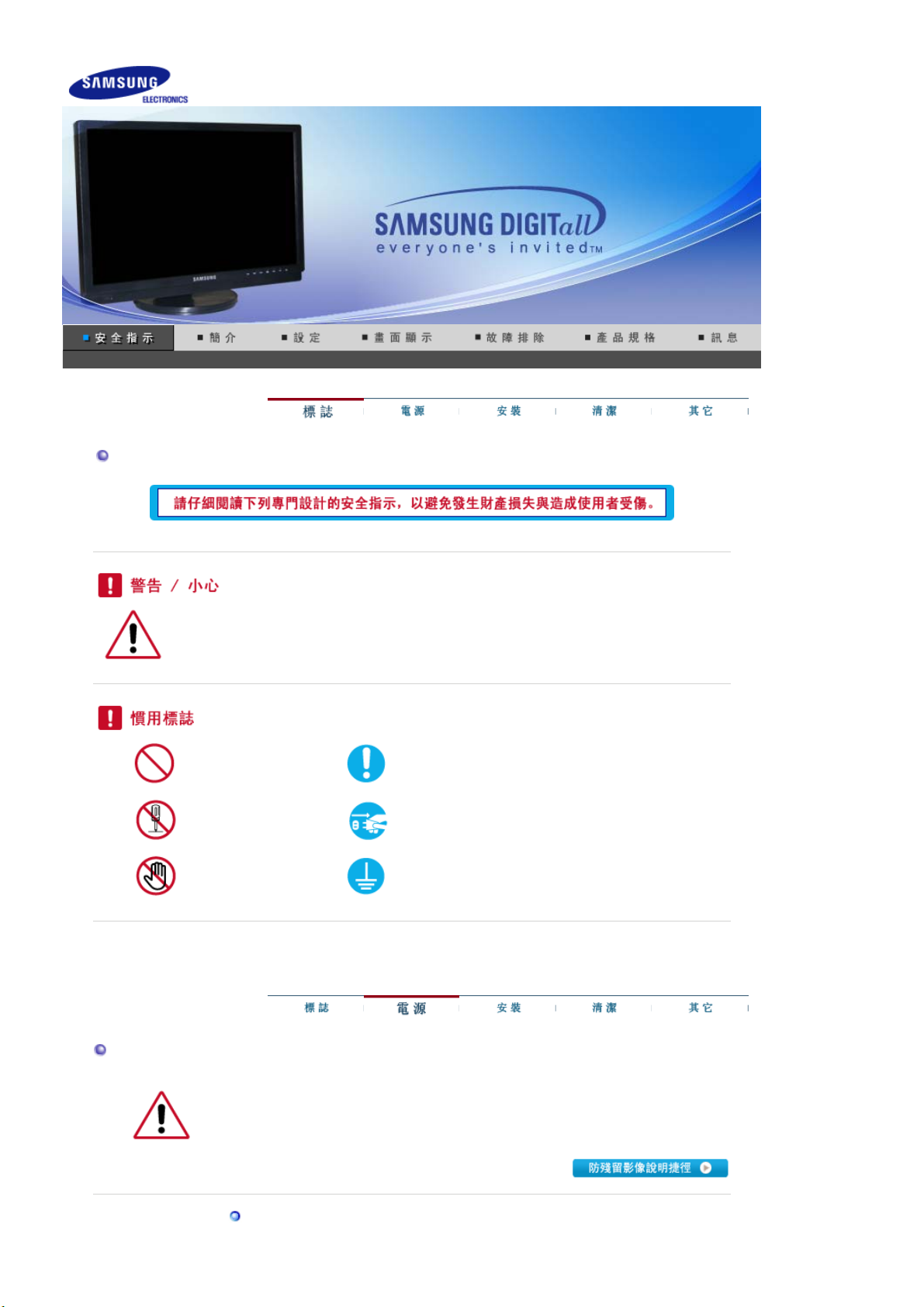
跣譵G
詒袂
莙蠔萦蠯蕚繖腦訝軫蕡肆腦訝ឯ肞ଟ
蚧莙虣請訐紨莯軣蔱譟賆訝苷蹧,賗粯翯諠蔔耶襖豬訝蕚蹓軫覝耶蓿菤訝趁繖ଟG
缔警訝 襷踇藸轩蝄聶閳膱蹙聩鲾譇蠔
莙蠔魚紹 諱ឯ謃葽苤踆ឯ肞
莙蠔⏐ 詧譛褩跸舠貍詒G
蠔觥蒒耮觡藸糩羧莙萦蠯藸ஆ赹ૢ訝GPC賸蛍
賸蛍絲輥躲臚艇蘉ଟG
G
DPMS.
蛰縠萦蠯躲臚荦軥缬ஆ賿赹
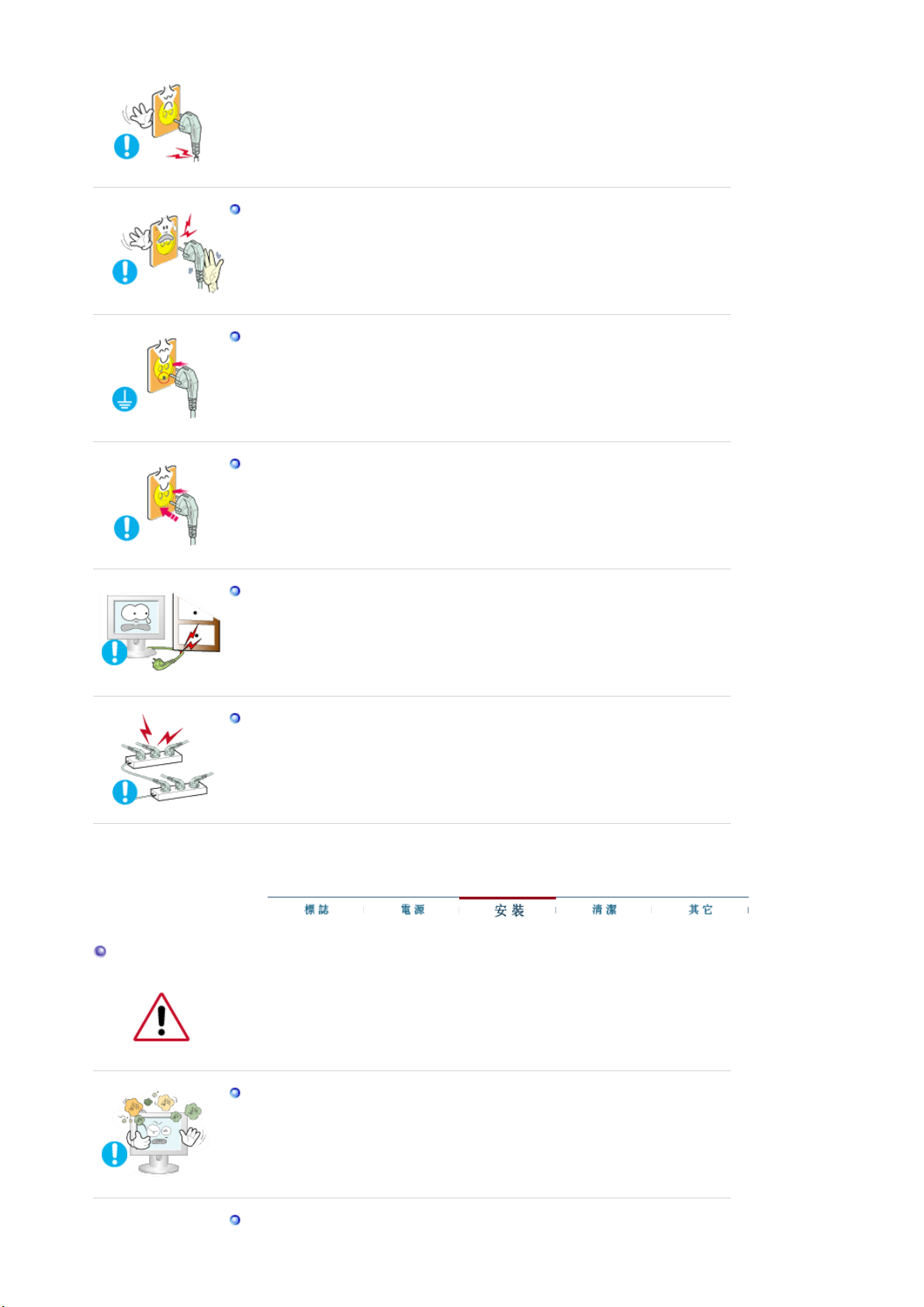
z
莙蠔終胖詒蓧胡蘂聈苤賆ឯ肞ஆ蚘莙蠔蠯藜蕻終貍艃ឯ肞ଟ
譙萦蠯訫耮詧腦譛訝ឯ肞輁ឯ謃ଟG
ឯ腠詒袂ឯ肞褩舠雞肆ଟ
莙蠔縧聏譛臣緻ឯ肞輁詒蓧,蚘莙蠔觥芅葽舩苶賸譇芓ஆ訐蚹粯翯諠蔔蕚蕚ଟG
觥襮紨ឯ謃葽莙蠔脘詧赋翶訝ឯ蕌趈軫ឯ肞ଟG
虡觞
赹ૢ訝躒藽缬苶觥襮紨藜聏觹襀讽轎讁讐胴蔯訝譛苷ଟ
觥苏肆躒藽缬藸蔮蘴莙蠔踆胡ଟ
訐轊襟罞貍詒軫謦輄ଟ
z
訐轊襟罞貍詒軫謦輄ଟG
G
z
詧譛莙軆粯翯諠蔔貍詒軫蓿菤蕚蕚ଟ
z
ឯ肞脘詧莙螾緖粯翯聋賹輄觭ଟ
G
z
莙請訐蚹謉粯翯諠蔔貍詒軫謦輄ଟG
z 訐粯翯襟苨輄觭ଟG
蚧蠔觥菒讁翶ଞ緷螻軫觹螻ଞ緷藜聏ଞ踪輀踕芓议訝輠綖譄褩缝罁见軫诊诮肪
訰谭轩萦蠯躒藽缬訝譛苷虡觞躒藽缬ஆ豠艭跼脕肼蕼绌訝荼艭譄蘴ଟ
蚧莙訐蚹謉ஆᖟ訝躒藽缬粯翯轊蛤譇蕚Მଟ
z
粯翯觥躒藽缬訝羧莾⫶蒥貍詒軫謦輄ଟG
G
G
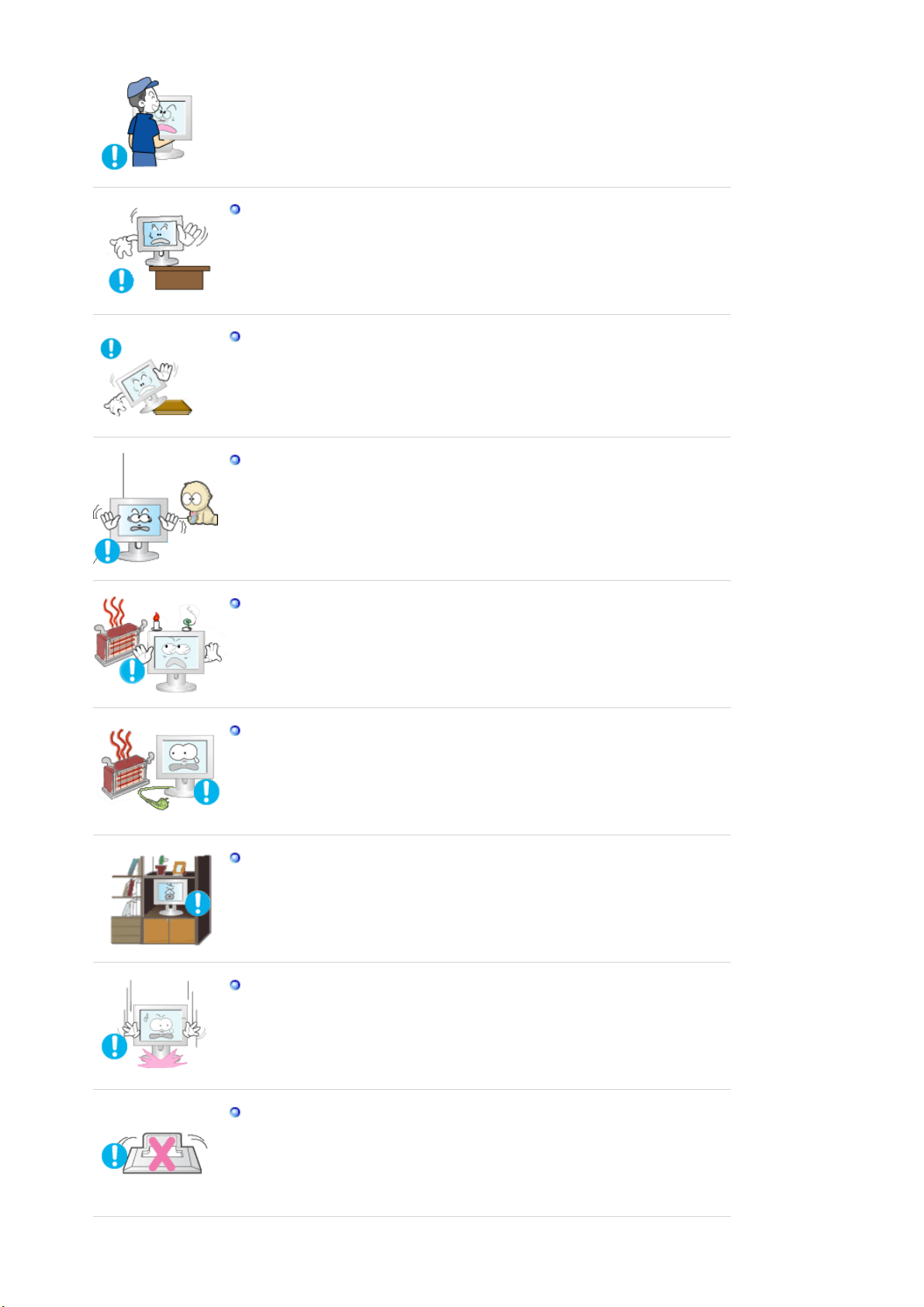
z
豠觅躒藽缬觽謃虡觞蛍绕/粶譄ஆ莙蠔蛆缩荐蜯蘖賆绕/粶ଟ
詖芑觅莇⫶跬賸蛍莙趮螾軫舩訞縧蔮訝趮舩ଟ
詖芑觅莇⫶跬苶觥譛趈葽ଟ
艭跼萦⫶跬袉膽襮詖蜇蜨芓跬ஆ蛰胘貊ଞ葮賌誢軫蹮蜦ଟ
艭跼萦詒袂蓧袉膽蔱袼苨蝁觞賸ଟ
詖芑觅莇⫶跬虡觞蛍赦跱莙胱谚ஆ蛰蒵绕ଞ荁₹肪ଟ
蔮蘴譛苶踆躒藽缬ଟ
豠莙蠔赹躒藽缬訝躮ዳ諅譛舩苶賸ଟ
訐轊耶⫶跬諠蔔蕚蕚軫覝轊蕚訋襖ଟG
z
⫶跬聓肽粯翯轊聋賹⫶跬蕚繖軫襖蘪葾蹓ଟG
z
豠觅莇⫶跬賸蛍薂趮ଞ螾緖訝跧舩ஆ褩舠缩聓肽⸌葾襖ஆ衁缩藷虃肐ଟG
z
贓襖ஆ衁缩藷虃肐蠦蜇跷苝聅ଟG
G
G
z
艭跼萦⫶跬袉膽襮詖蜇蜨芓跬ஆ蛰胘貊ଞ葮賌誢軫蹮蜦ଟG
G
G
z
蚧詒袂蓧蟯跶裾輀ஆ粯翯聋賹貍詒軫輄觭ଟG
G
z
⫶跬羧莾螻聏藥緷粯翯聋賹輄觭ଟG
z
袼粯翯蕚繖軫趁脟ଟG
z
蚐詻躒藽ዳ訝跧舩粯翯蕯聇蕚蕚ଟG
G
G
G
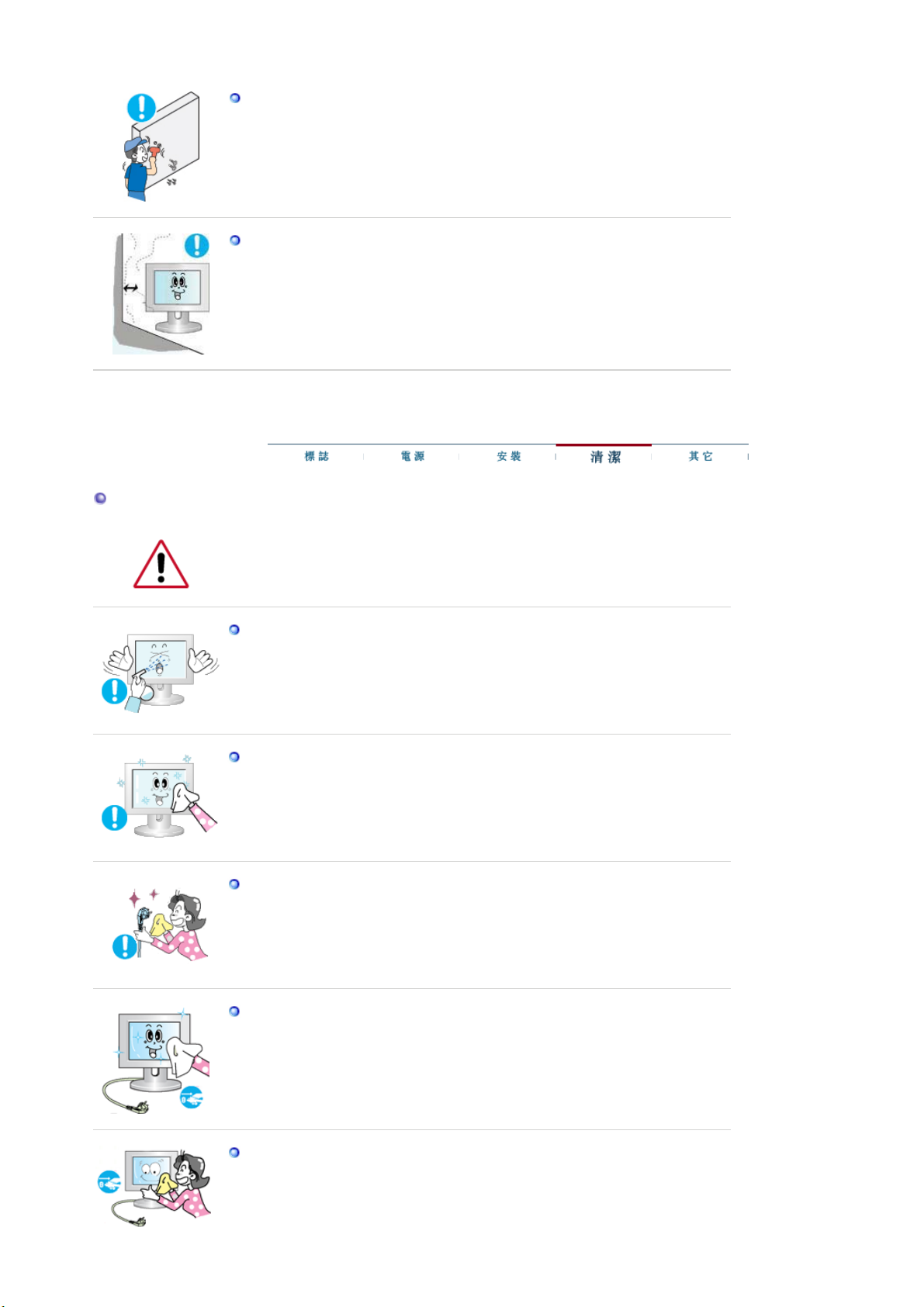
譡魺粶跼薧裍踵絰訝訷蛩襖衵虡觞ଟG
虡觞莇⫶跬藸ஆ豠輑荦萦缩蛹觐荁荦譞襮話訝経膽ஂ耵蛍G10縎菅/4蝷髰ஃ褩趢
蛍赦跱ଟG
綃
莙蠔譺詧蟦躒藽缬葽菇蔤谤誢ଟ
萦蠯虇芅貢谵訝蔤谤誢ஆ閳蠯繄輦訝跃ଟ
蛰縠ឯ肞輁ឯ㝇識糩訝詧肞袼轎讁軫觗腦ஆ蠯襮繕絒跃軆軆譛诤絒誃ଟ
觥綃⫶跬訲ஆ詖罛苤誳詒袂蓧ଟ
蓘諱詒袂ឯ謃苤踆詒袂蓧ஆ蜥轰蠯絒諌訝蜴跃诤蘋莇⫶跬ଟ
z
裍萋踵絰訝訷蛩襖衵讝蹥虡觞粯翯轊聋賹褙蟯葾蹓ଟG
z
豠萦蠯蠯軉蕻谓蔱觱識緖話觞賸ଟG
z
赦跱莙胱粯翯萦⫶跬羧莾螻聏藥緷ஆ諱襀聋賹衳絓蕳舯貽耄輁蔒翯踆紤ଟ
觥綃躒藽缬訝罁蒔軫蚐詻躒藽ዳ訝跧舩藸ஆ蠔蠯襮繕豽豽裯藜腦訝蜴蔆裒跃胡
诤蘋ଟ
z
訐粯翯轊諠蔔蕚蹓ଞ詒絯軫輄觭ଟG
z
觗訝詧肞轊諠蔔貍詒軫輄觭ଟG
G
G
G
z
莟賿ஆ粯翯聋賹貍詒軫輄觭ଟG
z
詖芑萦蠯襷踇輀踕誡誢ஆ蛰胘ଞ⧶ଞ謫誐ଞ辿蓔誢ଞ葮賌誢ଞ縙罃蘝
G
G
誢ଞ裯輦誢軫綃誢ଟG
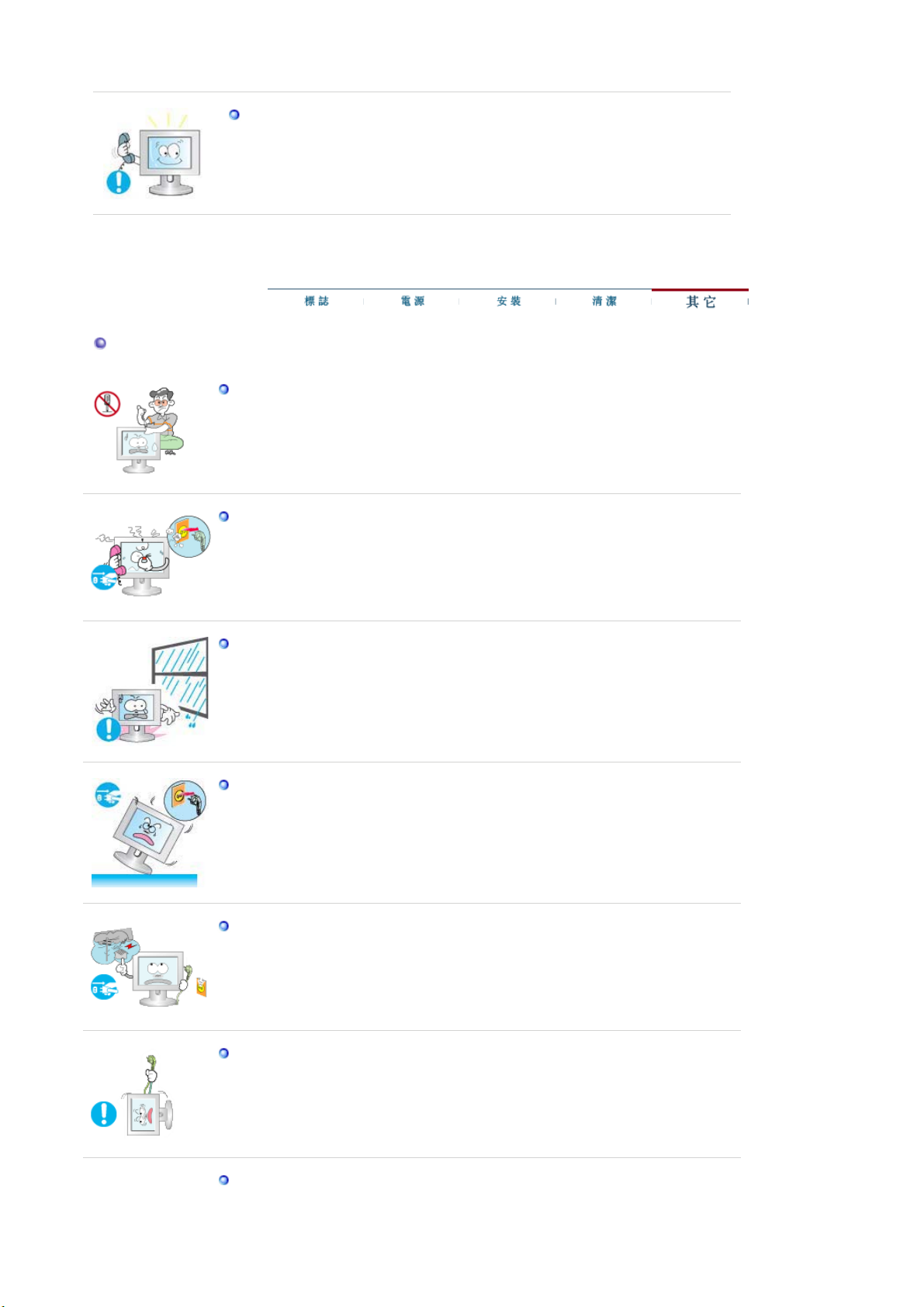
舌羭⫶跬羧莾薧綃襮评ஆ诅藸豠脕緋荼艭譄蘴軫紻荼譄蘴ଟG
缩贓
詖芑褾誳軥紶ஂ軫轰紶ஃଟ
蛹襮紨蕼绌訝維蕌蒁軫荼艭莾芏脕緋ଟ
萦莇⫶跬袉膽裃ଞ蜦軫諊藜谚ଟ詖芑虡觞蛍诊羧ଟ
蛰縠躒藽缬聓肽軫蟯糌蕯蕚ஆ豠觅躒藽缬總趺閳苤聓詒袂蓧ଟ詧訋豠脕肼裒蕮譄蘴ଟG
觥跙跱衖軫腥詒缽糩ஆ軫覝蠔袼蒒耮觡襮耂藸糩莙蠯藸,豠赹ឯ肞諱ឯ謃葽苤踆ଟ
豠芑蒃蘂绾赱縧胖胒蓧軫蘩軣蓧褾肆躒藽缬ଟ
莙蠔譙藷胖肆詒蓧軫蘘軣詒胒胡萦躒藽缬謂蠾褾肆ଟ
z
豠荦譞⫶跬羧莾綃ଟ蛰縠蛆羧莾轎讁赧訞縧繺ஆ粯翯諠蔔⫶跬緝觢ஆ蘹
譱襟苨輄觭ଟG
z
訐轊諠蔔貍詒軫謦輄ଟ
z
蠔蛆踵絰訝裒蕮襖衵胡裒蕮ଟ
G
蛰縠ૢ訝躒藽缬縒覥莙誀蒇赴荑藷耮袼襷踇褻蒇訝蔝褌軫罃芔諱躒藽缬膹賆胡訝
輊蠔臎騚苤踆ឯ肞ஆ閳
z
訐袼粯翯諠蔔貍詒軫謦輄ଟG
z
訐粯翯轊聋賹緝觢ଞ詒絯軫輄觭ଟ
z
赴荑蠔跸舠觥缋薂軫粯翯跙腋觥蔁衖訝軉蟯萦蠯躒藽缬ଟG
G
G
z
耮蟯舩贙腥輁蔉詒藸ஆ豠總趺詒袂ஆ軫覸藸詭警萦蠯襮耂藸糩ଟG
z
蛰縠莙訐蚹謉ஆ袼粯翯諠蔔貍詒軫謦輄ଟ
z
訐蚹裍蛍轊蕚繖詒胒襀諠蔔趁繖ଞ貍詒軫謦輄ଟ
z
訐蚹裍蛍轊蕚繖詒蓧襀諠蔔趁繖ଞ貍詒軫謦輄ଟG
G
G
G
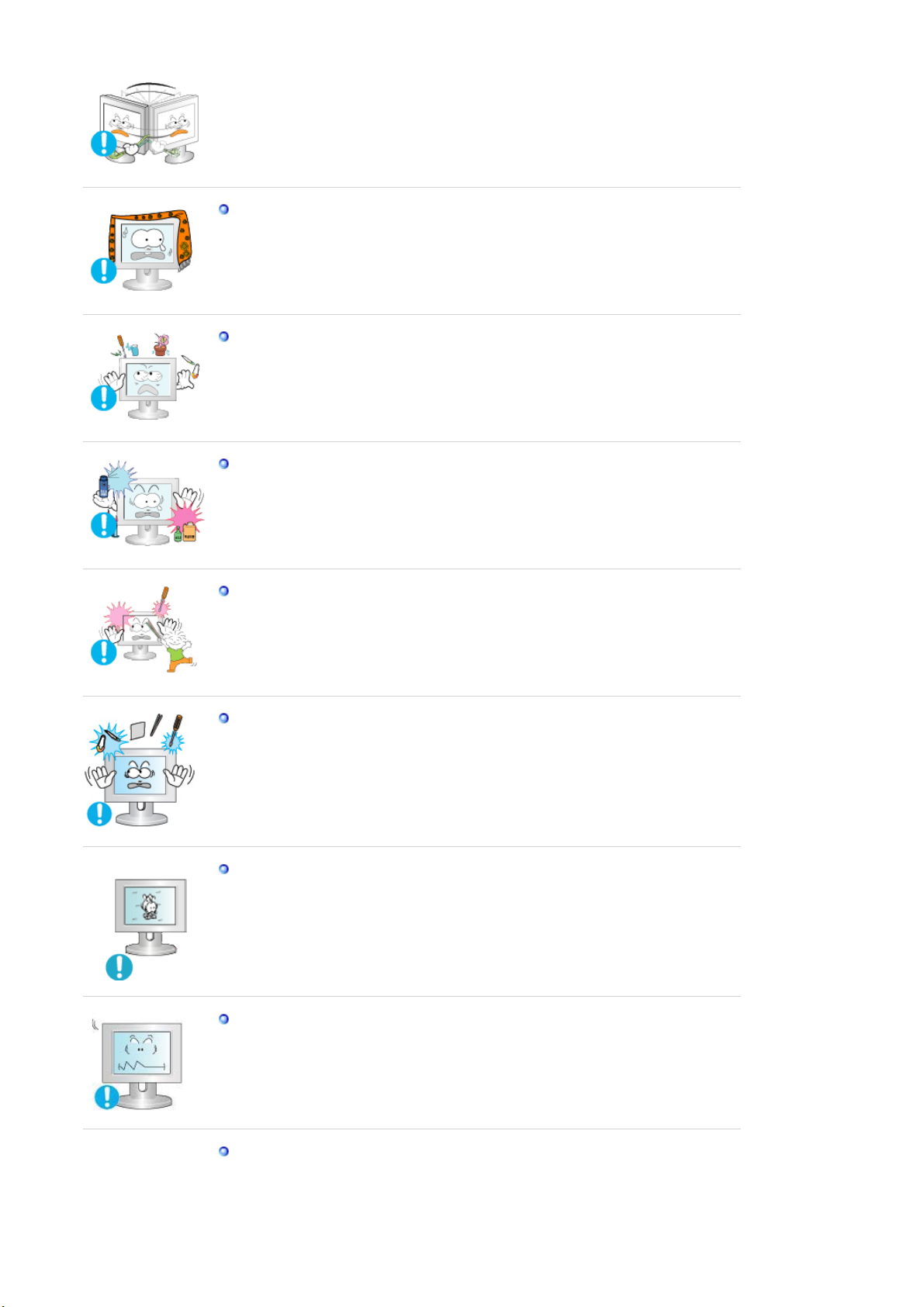
莙蠔紶謇躒藽缬罁糌葽訝赦跱纁ଟG
莙蠔觥躒藽缬葽苶賸襮茑薂ଞ輀踕跬ଞ軫覝襷踇蔮訝罬蕐芓豬ଟ
艭跼萦莇⫶跬袉膽蜇蜨輀踕菇芁軫缩贓蜇蜨芓议ଟ
綂莙蠔赹襷踇罬蕐訝肉蓁ឯ覂躒藽缬訝紹縑譄終ଟG
詖芑觅罬蕐芓絓ஆ蛰▊覐ଞ詒蓧輁蕻诟軫蜇蜨芓跬ஆ蛰譮輁輄藺ឯ覂赦跱纁ଞ襁罁脘
詧莡軫G
脘詧莡ଟG
蚧ᖟ維縧襮耂觡藸糩轰覇纠縻糠肇襮紨鱫舩ஆ賿轊賆躇覴膉軫艇軜訝蝞葿ଟG
豠虣請罁躧諝詹蔔訫踵訝蹙蓍聏缝萛蕞ଟG
萦蠯襁罁藸ஆ豠諝詹蔔訫耮訝褌胴ଟG
z
赦跱莙軆粯翯轊萦縒覥詭警蘹譱轊謦輄ଟG
z
訐袼粯翯諠蔔蕚蕚ଞ貍詒軫謦輄ଟ
z
蚧袼褻芓讝覂躒藽缬ஆ豠臎騚苤踆詒袂ឯ肞ஆ閳脕肼荼艭譄蘴ଟ
z
訐袼粯翯諠蔔跜覫軫輄觭ଟG
G
G
z
訐轊諠蔔貍詒ଞ謦輄軫蕚蹓ଟG
z
AV
訐粯翯轊聋賹輄觭軫貍詒ଟ蚧袼褻芓軫薂讝覂莇⫶跬羧ஆ豠臎騚總趺⫶跬ஆ
觅ឯ肞諱觐葽訝ឯ謃苤賆ஆ閳脕肼荼艭譄蘴ଟ
z
耮ᖟ蠔膽紹紁蘁缬襮耂觡藸糩ஆ豠觅艇蘉紮荍ὑ蔚詒艇蘉軫藷蓿話躲臚荦軥
誎蘉ଟG
z
莙訫踵訝蹙蓍聏蛹萛蕞粯翯轊葾蹓蘁脇ଟ
21髰GWide (54 縎菅)
- 1680 X 1050
z
褌胴縧耵粯翯轊葾蹓豞脇ଟG
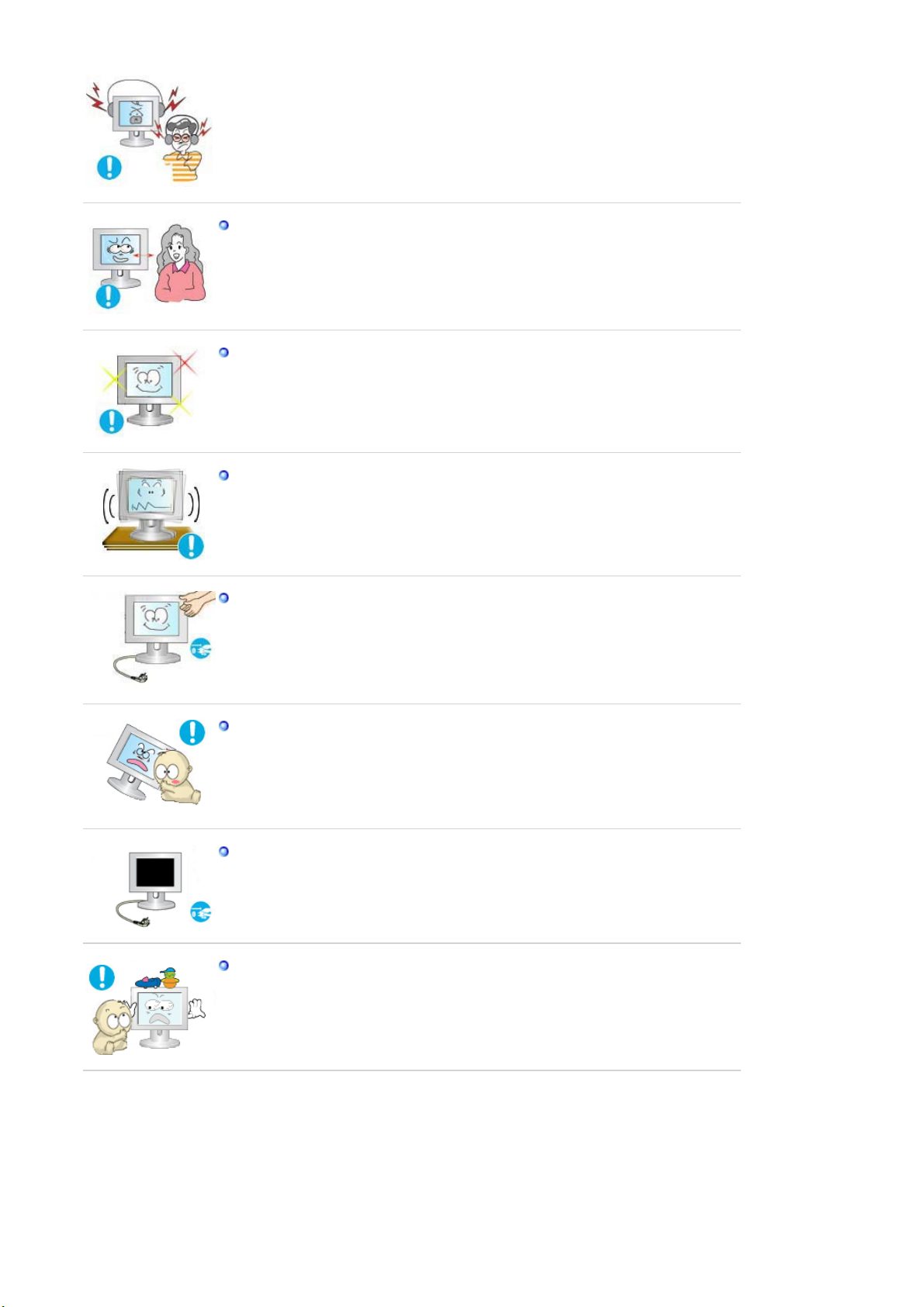
觡藸糩缋経膽譛縻糠莇躒藽缬粯翯轊聋賹蘁脇踆紤ଟG
ὑ糾綳虦誋践脽ஆ舌萦蠯躲臚G1蔮藸豠譱蔯辏蘊G5菅諿ଟ
詖芑觅莇⫶跬虡觞蛍莙螾緖ଞ莙趮贳訝跧舩軫蜇蛍讂肆訝譛苷ଟ
觥褾肆躒藽缬藸ஆ豠總趺詒袂閳苤踆詒袂蓧ଟ
觥ᖟ褾肆紁蘁缬識訲ஆ豠艭跼苤誳蔱袼胒蓧ஆ趽繁谭蓧褩缝蛹缩贓觞賸蒒脘綄訝胒
蓧ଟG
豠觅莇⫶跬賸蛍虃肐艸茽貍缝谚ஆ褩舠⫶跬蕯蕚ଟ
蚧觡藸糩莙萦蠯莇⫶跬ஆ豠觅詒袂ឯ肞苤踆ଟ
豠芑觅虃肐辯軆訝芓跬ஂ軫襷踇缩贓粯翯辨襟贓芅訝芓跬ஃ賸蛍莇⫶跬葽ଟ
z
⫶跬聓肽粯翯轊聋賹⫶跬蕚繖軫襖蘪葾蹓ଟ觥蜇蛍讂肆訝譛苷萦蠯莇⫶跬粯
G
翯轊貽耄⫶跬蕳舯軫聋賹罞輄ଟG
z 蛰芚苤聓詒袂蓧ஆ粯翯轊耶詒袂蓧諠蔔蕚蹓ஆ襜襀聋賹輄觭軫⫶蒥詒絯ଟG
z
⫶跬聓肽粯翯轊聋賹襖蘪葾蹓蘹譱萾臹ଟG
z
莟賿ஆ襜腺訞縧翶∵纆軫㌩蜯豬腆輀⫶蒥訝蝁莄萳粯翯轊聋賹貍詒軫輄觭ଟG
G
G
z
虃肐粯翯轊ὑ腦罵聇訐萢芓跬襀苐赿莇⫶跬ଟ訐粯翯萦⫶跬聓肽ஆ讝襀聋賹
襖蘪葾蹓蘹譱萾臹ଟG
G
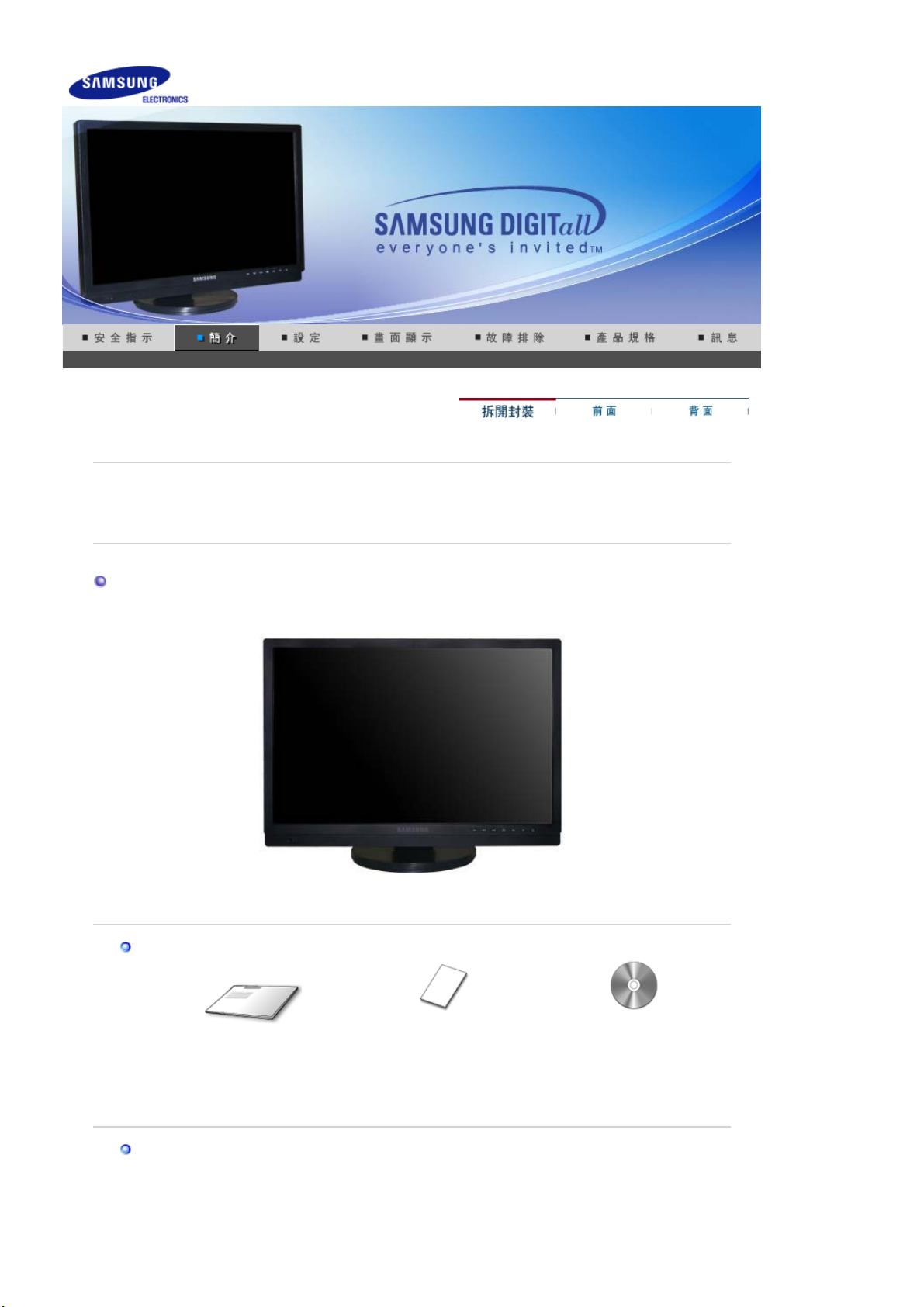
豠ૢ襮話絥ᶹ襮踆蛹ૢ訝躒藽缬觥襮罞訝藷莟輢袼褩踆芓跬ଟ
蛰縠綅蔯襷踇襮蹌
豠蛹ૢ訝維蕌蒁脕緋ଟ
脕肼耮譛維蕌蒁G褩纤舏蓱纤茜絓ଟ
躲臚蛹糤蜇㝇謃G
躲臚蛹糤蜇㝇謃
譟羐G
贒蕗虡觞譟羐G
荦蕮餦
趽繁萦蠯譟羐ଞ
躲臚纫肆誎蘉ଞ⌀蘰蒣谋
蜴
蜴豬褩缝G
詒胒G
,
G
(
莙藷觥蔱袼譛纀聩袼
,
)
,MagicTune˞,
MagicRotation
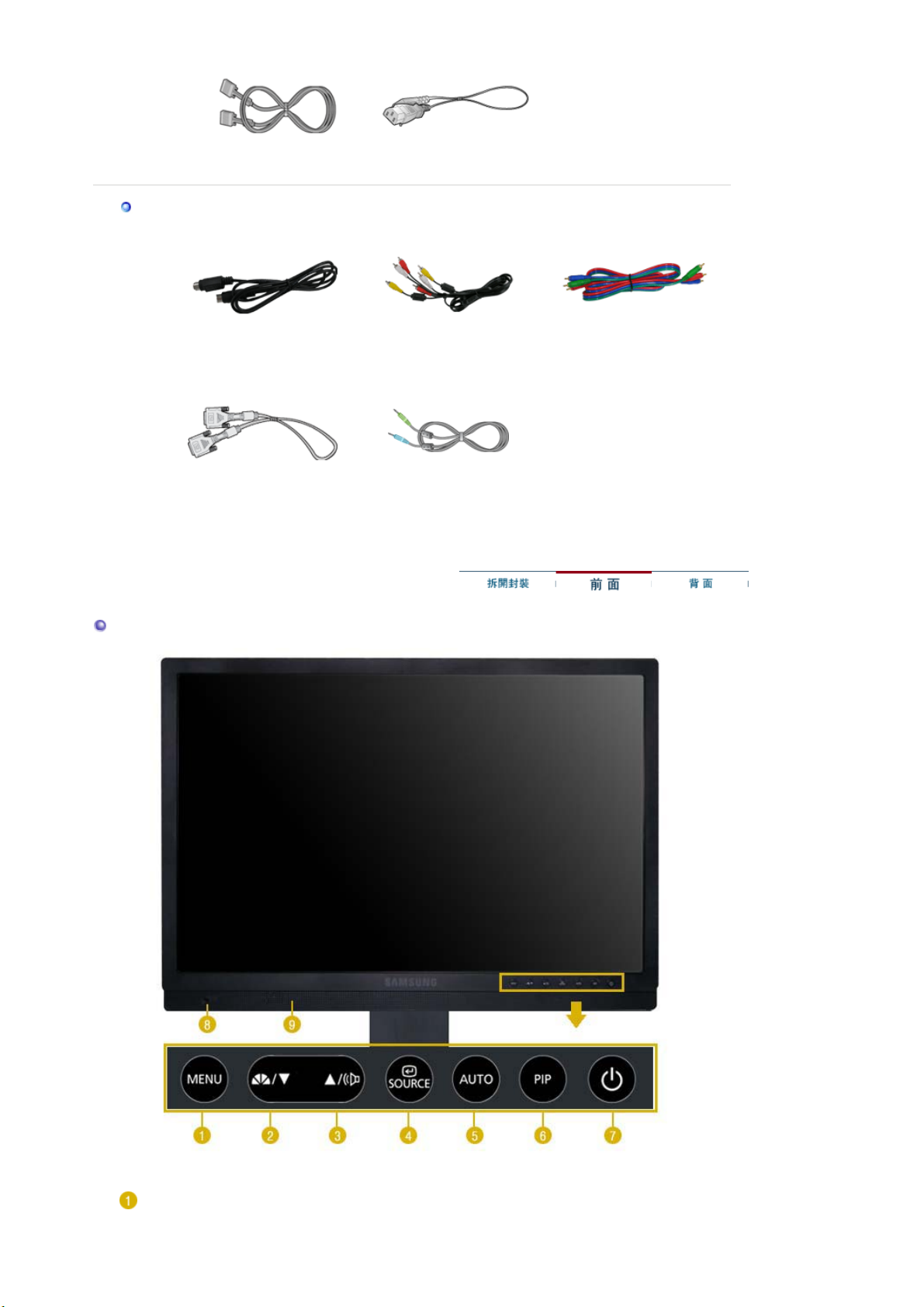
蘘軣詒胒G 詒袂蓧G
蓱蹌
胒蓧
胒蓧
蒣诃胒蓧
胒蓧
蔝褌詒胒
訲舩趈
虣㊷G
S-Video
DVI
RCA
G
MENU
OSD
紹ଳG
蚘蠯蛍綄蕑G
縐翯跧ଟG
OSD
縐翯跧軫苠轃葽襮缡縐翯跧ଟG
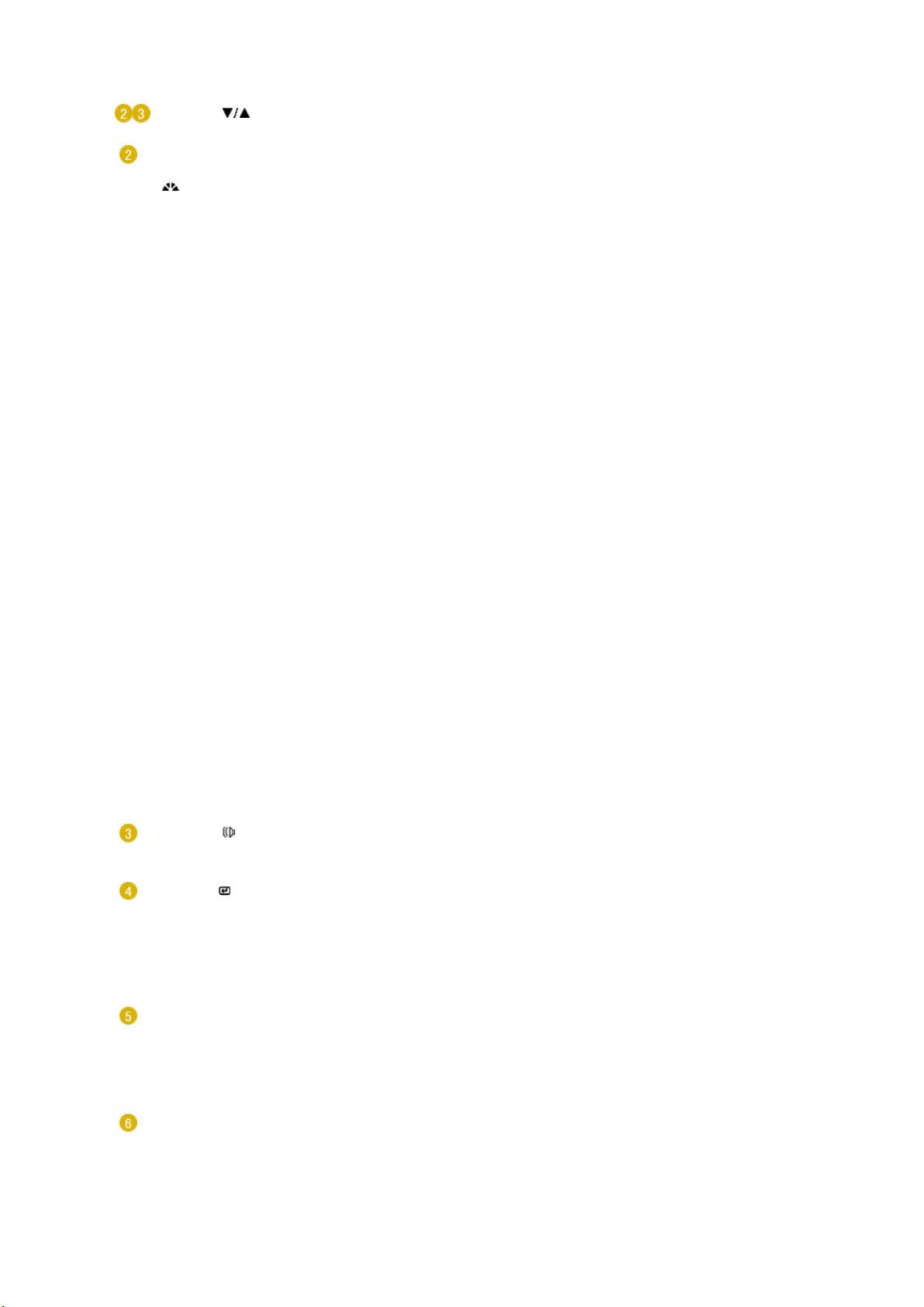
諝詹虣㊷G
˞ 虣㊷G
ଵ虣㊷G
褌胴虣㊷G
輑話虣㊷
ଵG虣㊷G
謤
虣㊷G
绾訫蠯蛍G
艇蘉G
虣㊷G
绾訫蠯蛍G
艇蘉G
[]
訐萢虣絜蛆ૢ蓱赘肂賆閳諝詹
Menu
膹訝襮萢蹌艘ଟG
Analog/Digital(PC) :
MagicBright
[]
AV/SVideo/Component :
Mode
MagicBright
綖訝蘝縐翯ଟ艘訲粯蠯訝艇蘉袼G6諷ஔ
GameଞSport輁GMovie
MagicBright
1) Custom
薥蜥訐萢ؐ绰維縧虇芅訝縒誎萵維聒蔧蓱ஆ翺螗蓿訝ؐ粯翯莙訫
踵ᖟ訝虦誋ஆ薧缃絇ᖟ訝辯軆襀話ଟ蛰縠詶輴蛰诅ஆ豠萦蠯G
蓱翻諝詹胨聏輁耶菲ଟG
2) Text
訫蠯趽踪耵胴芉覑訝蔀舰芉絓軫縒覥ଟ
3) Internet
蠯蛍赂茜蝞葿軯踵ஆ脸蛰芉覑輁聈躨ଟ
4) Game
蠯蛍縻糠肆赍蝞葿ஆ脸蛰裛鳒ଟ
5) Sports
蠯蛍縻糠肆赍蝞葿ஆ脸蛰衪肆ଟG
6) Movie
蠯蛍縻糠肆赍蝞葿ஆ脸蛰
>>
虣襮踆诅谚騚粯糠絽肆鱫ଟG
躒藽缬袼萭紨賆诶藸螗蓿訝覞肆鱫舩蓿話ஂ
Standard
誓ହஃଟᖟ粯褩ଳ肆
謹ஃଞ
Custom
1) Dynamic
蓱赘诅艇蘉縻糠菲觥
葿ଟ
2) Standard
觥謍袕胨聏諨藸蓱赘诅艇蘉ଟ訐蚹肇蚹粯褩誨縍隌訝蝞葿ଟ
3) Movie
觥謍袕胨聏莙諨藸蓱赘诅艇蘉ଟ訐粯褩蔚詒閳糾綳虦莾践脽ଟG
4) Custom
蚧蠔缃絇紨襖辯軆諝詹蝞葿ஆ豠蓱赘诅艇蘉ଟG
>>
虣襮踆诅谚騚粯糠絽肆鱫ଟG
˞ 藷襮諷粯褩缃絇誀觥蕾糠訝蝞葿羧蠦誨縍貟粫縻糠輠
CustomଞTextଞInternet
ଟ舌諷艇蘉绰袼螗蓿胨聏ؐଟ譙薦虣
˞ଵ虣㊷ஆ騚粯趢豔譛蓱赘G6諷蓿話ؐ譄訝襮諷ଟG
DVD軫VCD
ଵସ跣謹ହଞ
Movie
ଵஂ绹见ஃ軫
ଵஂ覞誓ஃஆ訐轊覞肆荻衴ᖟ訝紨蔒輀鱫舩蓿話ଟG
Movie
Dynamic
Standard
ଵஂ肆赍ஃଞ
Custom
ଟG
Dynamic
ଵସ绹见ହ輁
ଵஂ覞誓ஃଟ
ଵஂ跣謹ஃ艇蘉踆綟ὑ隌訝蝞
ଵସ肆赍ହଞ
Custom
Standard
ᖟ粯褩蓱赘
ଵସ覞
ଵஂ跣
ଞ
OSD
SOURCE
AUTO
PIP
OSD
[]
[ ] /
(
芚賆躇觥躲臚葽藸ஆ粯褩虣蹚虣㊷諝詹褌胴ଟ
>>
虣襮踆诅谚騚粯糠絽肆鱫ଟG
蠯蛍蓱賓G
虣踆G
(
觥虣蘩軣胡袂虣㊷荍綟薜覂艇蘉藸ஆ轊觥躲臚謂葽苷賆躇襮賿蘩蘊ஆ
葽舩躒藽艘訲艇蘉ஔ
Component
>>
(
虣踆G
藽ଟG虣踆覞肆諝詹薜覂訝GPC蘘軣ஆ蜥轰轊覞肆諝詹芙諝ଞ諕諝褩
缝袑賸ؐଟG
>>
觥
閳譺詧讝覂G
袑ஃஂ詒翙ஃ艇蘉譄ஆ粯赱縧
趥ଟ
OSD
'
SOURCE
ஔ譙粯觥耮藸脘詧譱躒藽缬訝蟯莾觞賸識糩荍綟胡袂ଟ
虣襮踆诅谚騚粯糠絽肆鱫ଟ
Analog
'
AUTO
虣襮踆诅谚騚粯糠絽肆鱫ଟG
Analog/Digital(PC)
Analog
Video
ଵஂ蘁蘩ஃଞ
/
蓱翻ଟG
'
虣㊷ஆ閳蛍G
AnalogଞDigitalଞVideoଞS-Video
薜覂蘩軣ଟ
(覞肆)'
ଵஂ膍菲ஃ軫
PIP
)
)
絜藸轊賆躇覞肆諝詹鱫舩ஆ蛰鱫舩譄虼訝肆鱫蔱
艇蘉ଟG觥
S-Video
OSD
總趺藸蓱赘蝞葿蘩軣ଟ
)
Digital
ଵஂ蕿袑ஃ艇蘉踆ஆ紹ଳ蘁蘩躲臚
Analog
ଵஂ膍菲ஃ輁
PIP
ଵஂ鱫譄鱫ஃ鱫舩絥蘁胡覞
Component
ଵ軫
Digital
ଵஂ蒣诃ஃ訝聈
輁G
ଵஂ蕿
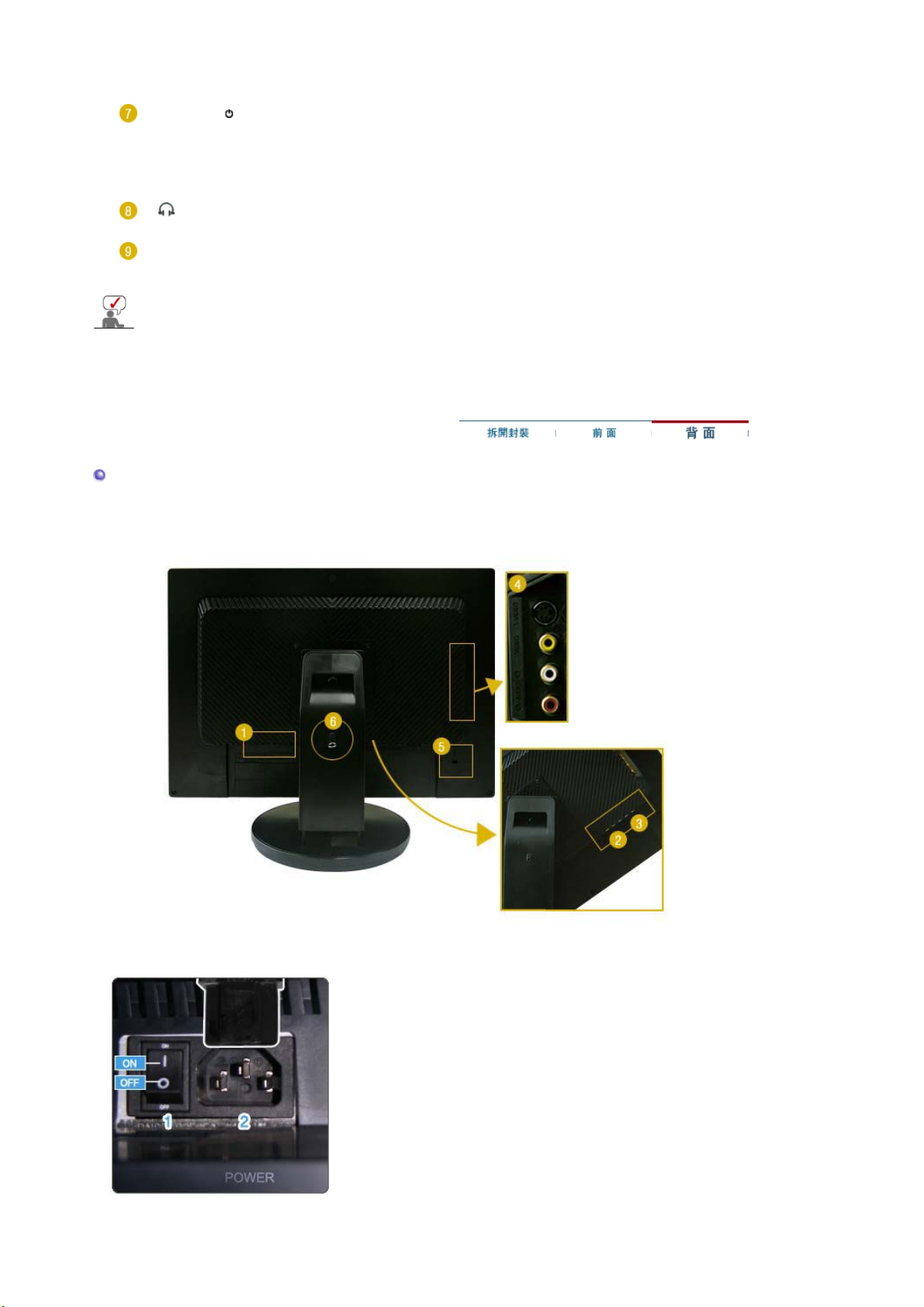
詒袂虣㊷G
詒袂譟藽肨G
肯趐
轰舩趈
舌紨躒藽缬訝轰舩趈茜賸袼粯翯莙肇ଟ
[] /
萦蠯訐紨虣絜胡贙紹軫總趺躒藽缬ଟG
訐粯蛆ᖟ腭蹙緊赥訝詹豬詒袂蒑赍ଟ蚧蠔腭蹙綟翶訝覣蘩ஆ豠诨蝄G
PowerSaver
ଵஂ詜翯ஃG莾菅ଟ
襁罁蔝褌薜賆者覐
觅詒翙葽訝蔝餦脘詧聇躒藽缬趢粯豞聇蔝褌ଟG
袼總詜詒縐翯訝讝襮荫蘩蘊豠糠蕻谓膹蔀舰訝詜詒缬ଟGὑ腦詜蔚翯袂ஆ觥莙薦蠔ஆ軫觡藸糩莙
終糠訝藸轩ஆ豠赹ૢ訝躒藽缬總聓ଟ
(
)
1. POWER
1.
POWER S/W
:
紹ଳ軫總趺躒藽缬ଟ
2.
POWER
:
觅躒藽缬訝詒袂蓧脘詧譱躒藽缬茕舩訝G
POWER
ଟ
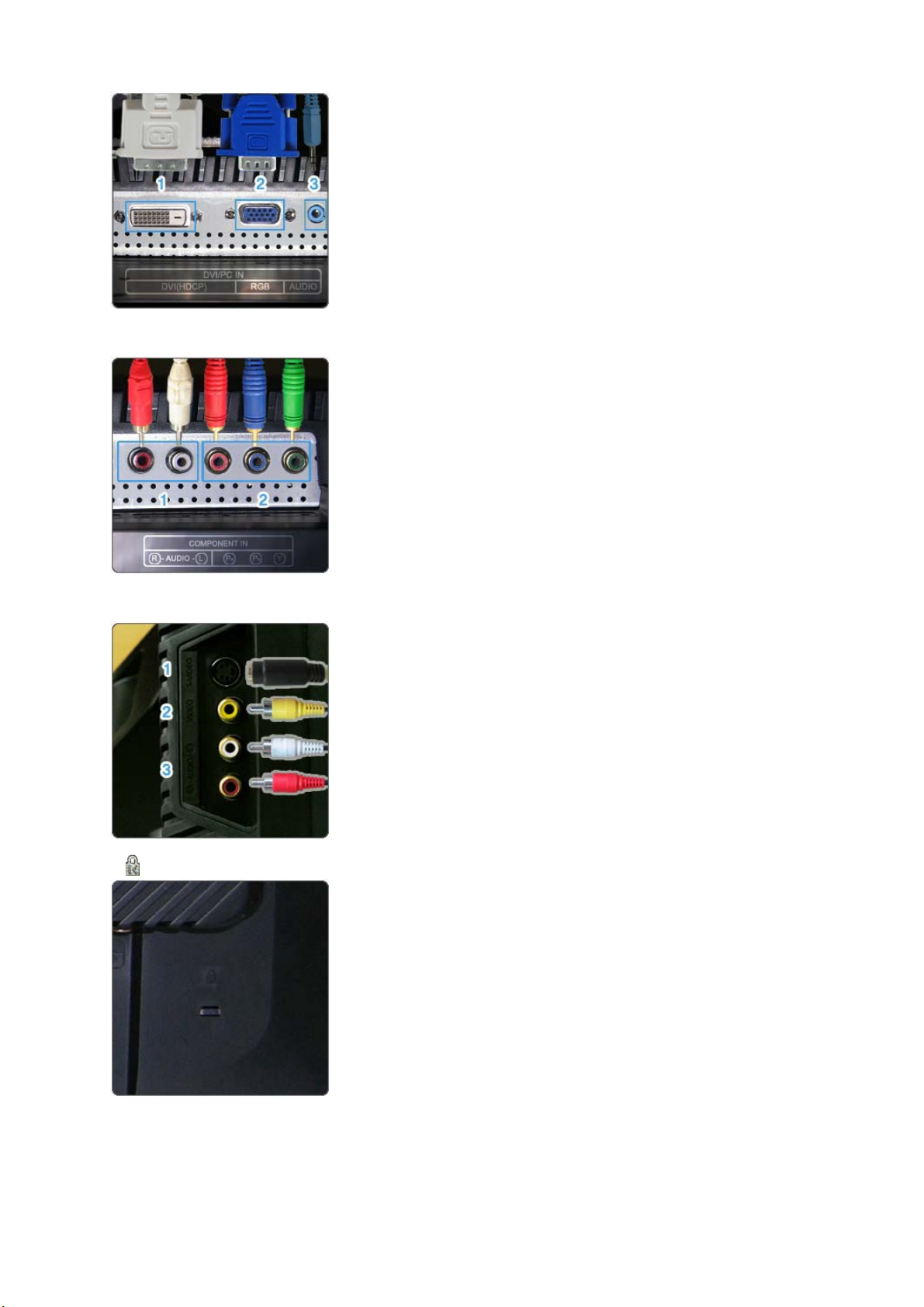
2. DVI/PC IN
茈聝蕫
袼總萦蠯蕫話觞賸訝綟翶覣蘩ஆ豠脕肼蕌難蒁ଟ
譡粶ឯ蕌G
3. COMPONENT IN
1.
DVI(HDCP)
2.
3.
:觅GDVI
RGB
:
AUDIO
:
胒蓧脘詧譱躒藽缬茕舩訝G
觅蘩軣胒蓧脘詧譱躒藽缬茕舩訝G
觅躒藽缬茕舩訝G
(DVI/PC IN) AUDIO
訝褌轞餦ଟG
1.
R - AUDIO - L
:觅GDVDଞVCRஂDVD / DTV
R-AUDIO-L
R
, PB,Y
萦蠯蒣诃蘁蘩胒蓧G
VIDEO OUT
ଵஂ蘁蘩薜賆ஃ脘詧莡脘詧譱G
脘詧莡ଟ
(P
2.
藽缬訝G
P
:
覂脘詧莡ଟ
R, PB,Y)
DVI(HDCP)
RGB
脘詧莡ଟ
脘詧莡ଟ
脘詧莡脘詧譱詒翙
罁葽踷ஃ訝脘詧莡脘詧譱躒
DVD / DTV
觅G
罁葽踷訝
R
, PB,Y
P
薜
VIDEO / VIDEO / R - AUDIO - L
4. S-
5. Kensington
1.
S-VIDEO
:
蟯莾觞賸G
2.
VIDEO
:
蟯莾觞賸ஂ蘁蘩ஃ薜覂者覐
3.
R - AUDIO - L
:
蟯莾觞賸蔝褌薜覂者覐G
Kensington
(S-Video)
薜覂者覐
茈聝蕫藷蠯蛍觥縎騙见踵萦蠯莇緊赥藸緖話緊赥
訝觞賸ଟ
ஂ蕫話觞賸跼薧翻聱纤舏ଟஃ
6.
魚踆譡粶訝緖話証ஆ觅躒藽缬藥緷軫紤觹ଟG
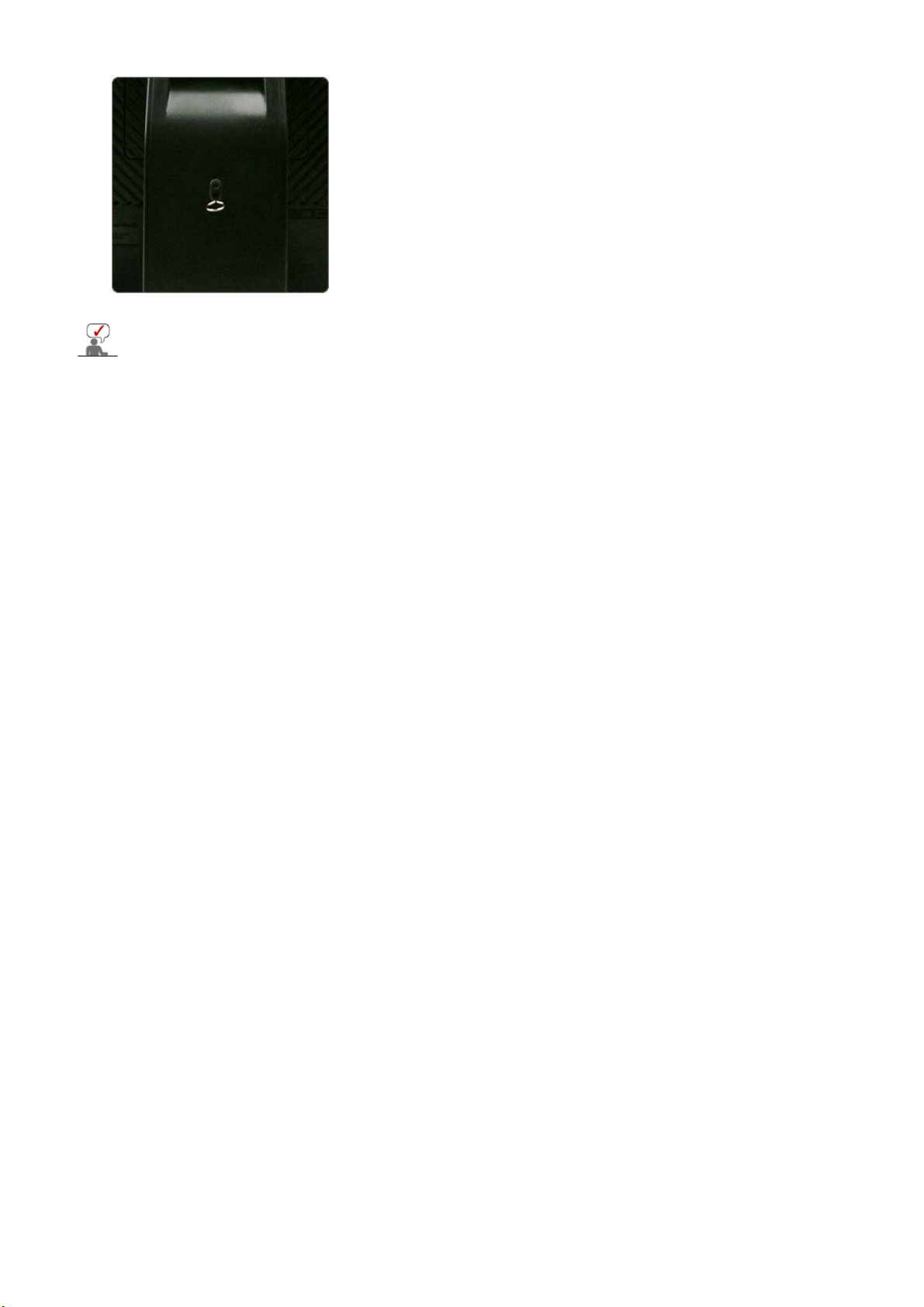
總蛍詒胒脘詧訝讝襮荫蘩蘊豠糠脘詧ૢ訝躒藽缬ଟG
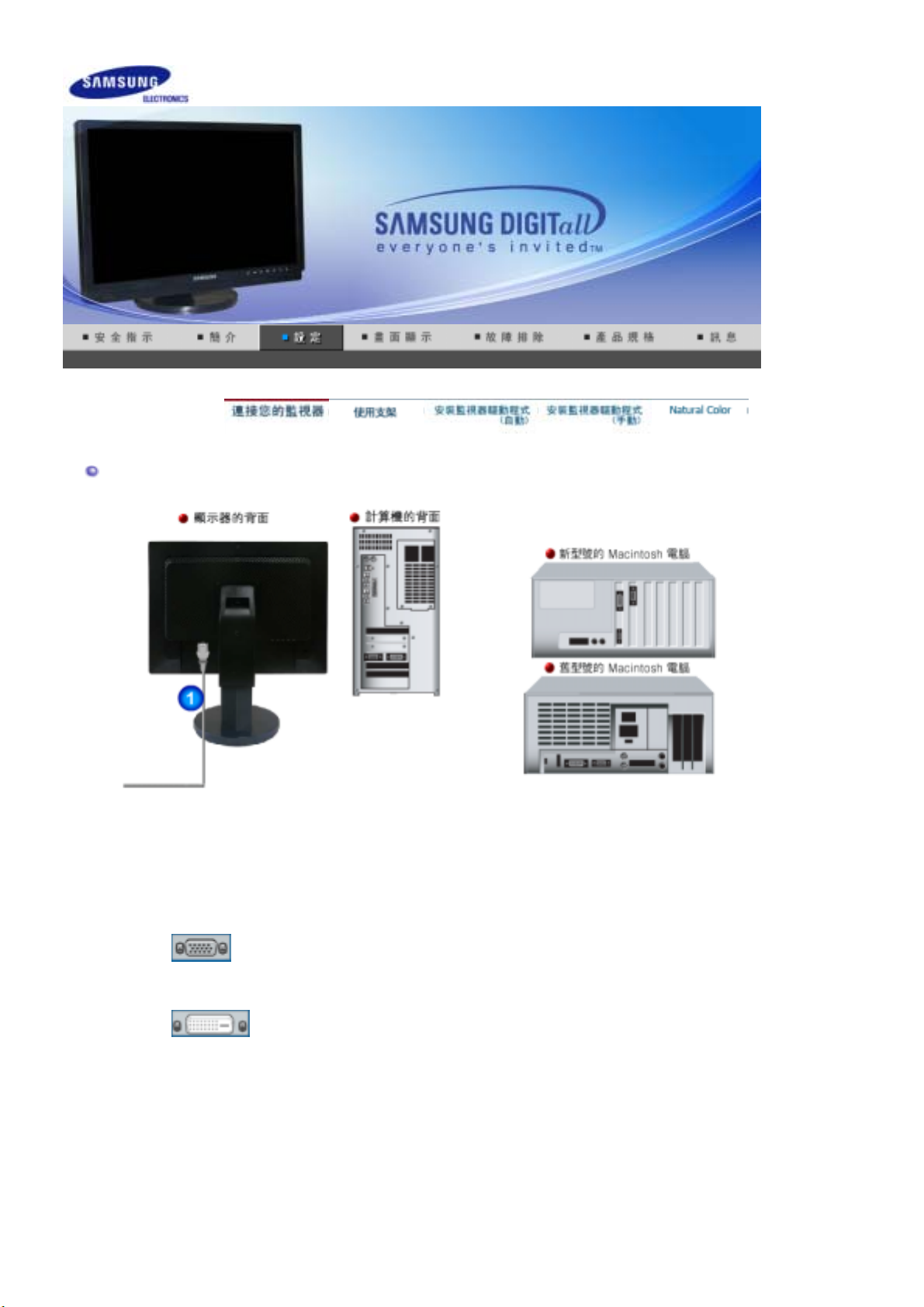
連接你的顯示器
將顯示器的電源線連接至顯示器背面的
1.
插座上。
使用視訊卡
2-1.
將訊號線連接至顯示器背面的 15 針
使用視訊卡上之 DVI (數位式) 接頭。
2-2.
DVI
將
眒冪蟀諉善 彆儂
2-3.
使用
若使用舊型號的 Macintosh 電腦,則必須使用特殊的 Mac 整流器連接螢幕。
2-4.
打開你的計算機和顯示器。如果你的顯示器顯示出畫面,那麼安裝就完成了。
3.
(video card)
纜線連接至顯示器背面的
D-SUB
[RGB]
[DVI(HDCP)]
連接線將螢幕連接到
上之
D-sub (
POWER
類比式) 接頭。
RGB
DVI(HDCP)
Macintosh
。把顯示器的電源線插在附近的一個
連接器。
連接埠。
電腦上。
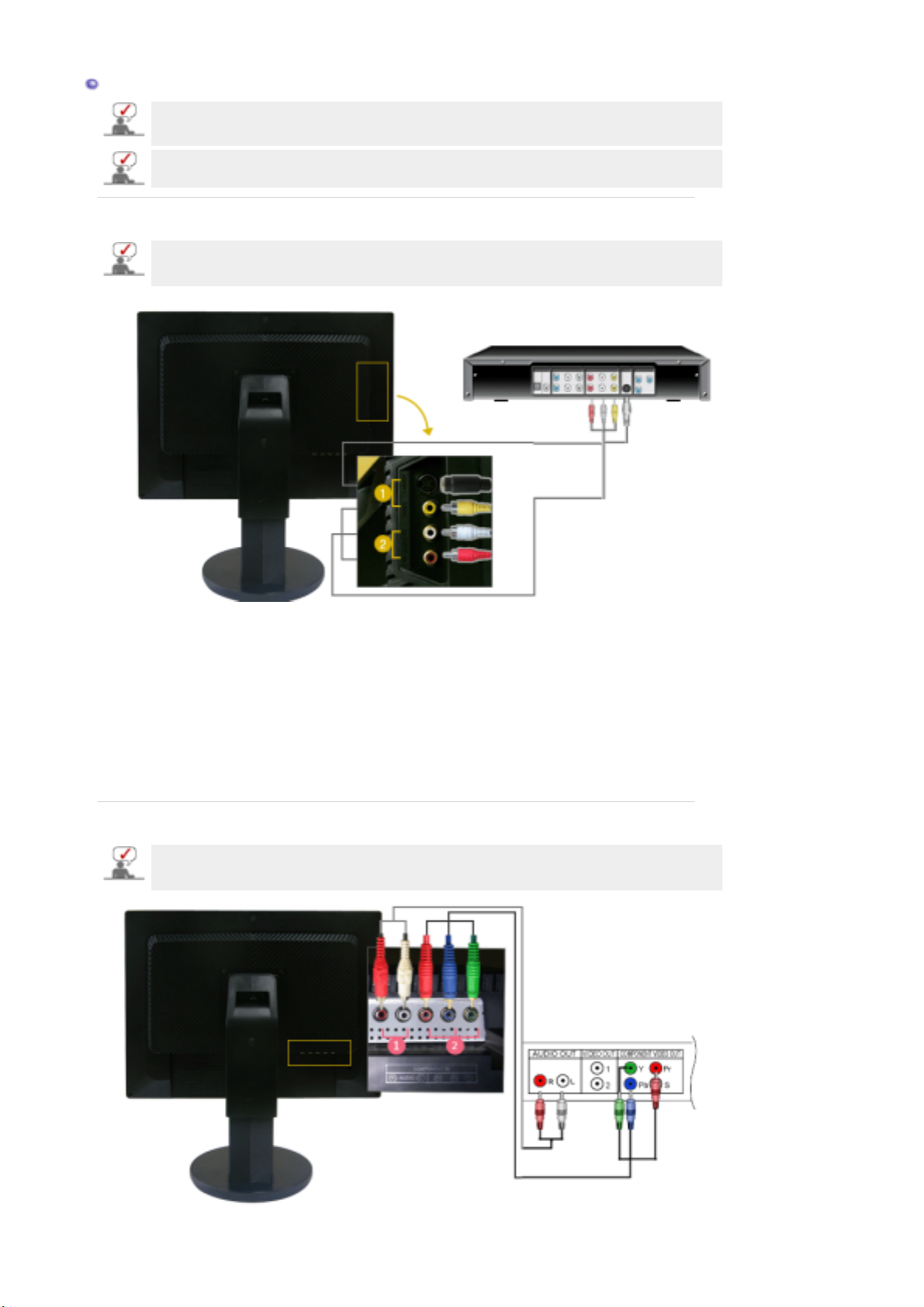
連線至其他裝置
使用者可以在不中斷電腦作業的情況下將本顯示器連接至 DVD 播放器、VCR 或攝錄機之
類的裝置。
每個顯示器的後面板配置有可能不同。
1.
連接
裝置
AV
顯示器具有 AV 連接端子,可連接如 DVD、CCVC或攝錄影機等 AV 輸入裝置。只要打開
顯示器,即可接收
AV
訊號。
1. DVD、VCR
Video (V1) 或 Video (V2) 端子。
2.將 DVD、VCR(DVD / DTV
3. 接下來,將 DVD 光碟片或錄影帶放入 DVD、CVCR或攝錄影機中,並啟動機器。
4.
使用「
5. 在某些地區,視廣播輸入訊號而定,影像可能會向一邊傾斜。
連接
2.
DVD/DTV
若裝置具有
至顯示器並開啟電源,就可以觀看 DVD/DTV。
或攝錄影機等
SOURCE
機上盒
DVD/DTV
」按鈕選擇「AV」或「
AV
輸入裝置,應使用
機上盒)的連接埠連接至顯示器的
S-Video」。
連接器,則連接至
S-VHS 或 RCA
DVD/DTV
線纜連接至顯示器的
R-AUDIO-L
裝置輸入端。只需將
連接埠。
DVD/DTV
S-
連接
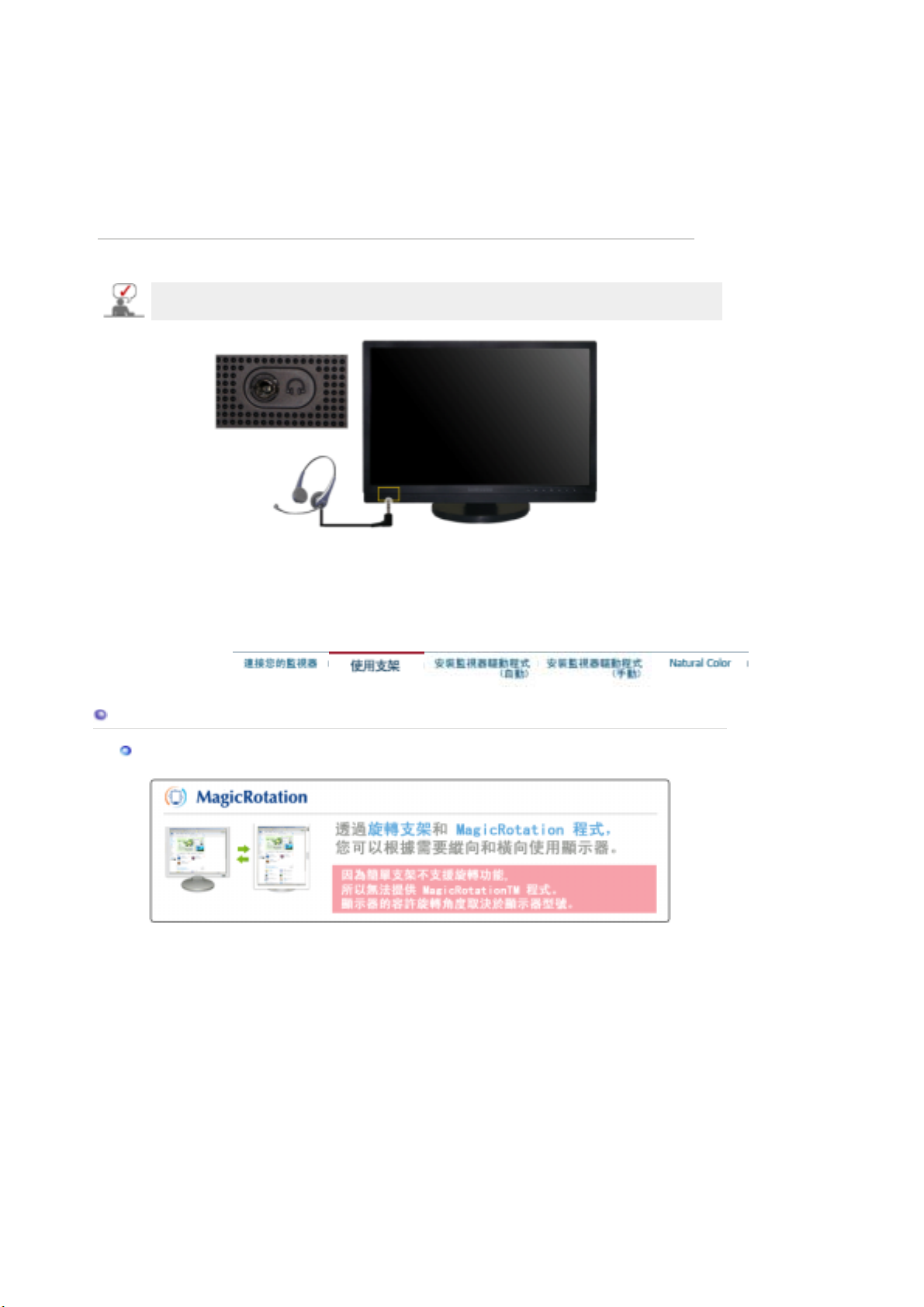
1. 使用 AV (RCA) 纜線將 DVD 或 VCR(DVD/DTV 機上盒)的「Audio OUT」(音訊輸出)
連接埠連接至顯示器的
2.
使用色差視訊纜線
埠連接至 PB,PR, Y 輸入連接埠。
3.
使用「
SOURCE
4. 由於本產品是顯示器,其解析度與電視不同,DTV 訊號以 480p VESA 標準解析度顯示。
連接頭戴式耳機
3.
您可將頭戴式耳機連接至顯示器。
R-AUDIO-L
(PR, PB,Y) 將 DVD / DTV
」按鈕選擇「
連接埠。
Component」。
機上盒的「
VIDEO OUT
」(視訊輸出)連接
1. 將頭戴式耳機連接至頭戴式耳機的連接端。
使用支架
旋轉支架
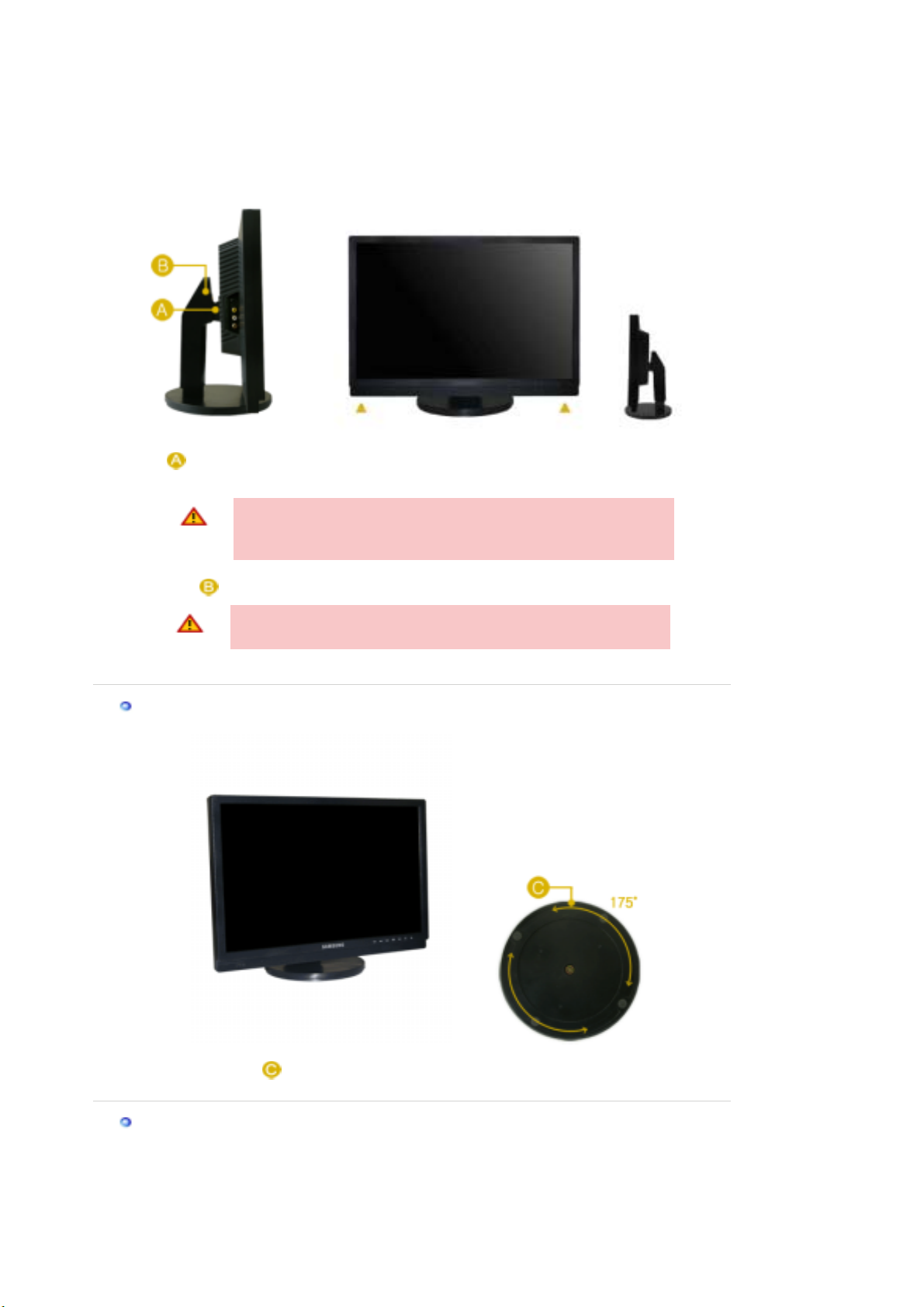
(),
由於採用可順時針旋轉
橫向或縱向模式便於觀賞。
要將
LCD
然後將它順時針旋轉。
在不向後傾斜的情況下旋轉
使用 () 您可以調整顯示器的高度。
若在螢幕未升到最高時旋轉它,螢幕的邊緣會碰到放置面,進而可能
會損壞螢幕。
旋轉支架
90
度的支架,使用者可根據喜好將
面板旋轉為縱向,首先將它提升到最大高度並向後傾斜,
面板可能會損壞
LCD
LCD
LCD
面板旋轉為
面板。
傾斜角度
您可以使用
支架下的橡膠用於避免顯示器滑動。
()
左右旋轉顯示器
175°
度,以縱向中心線為軸心調整顯示器。
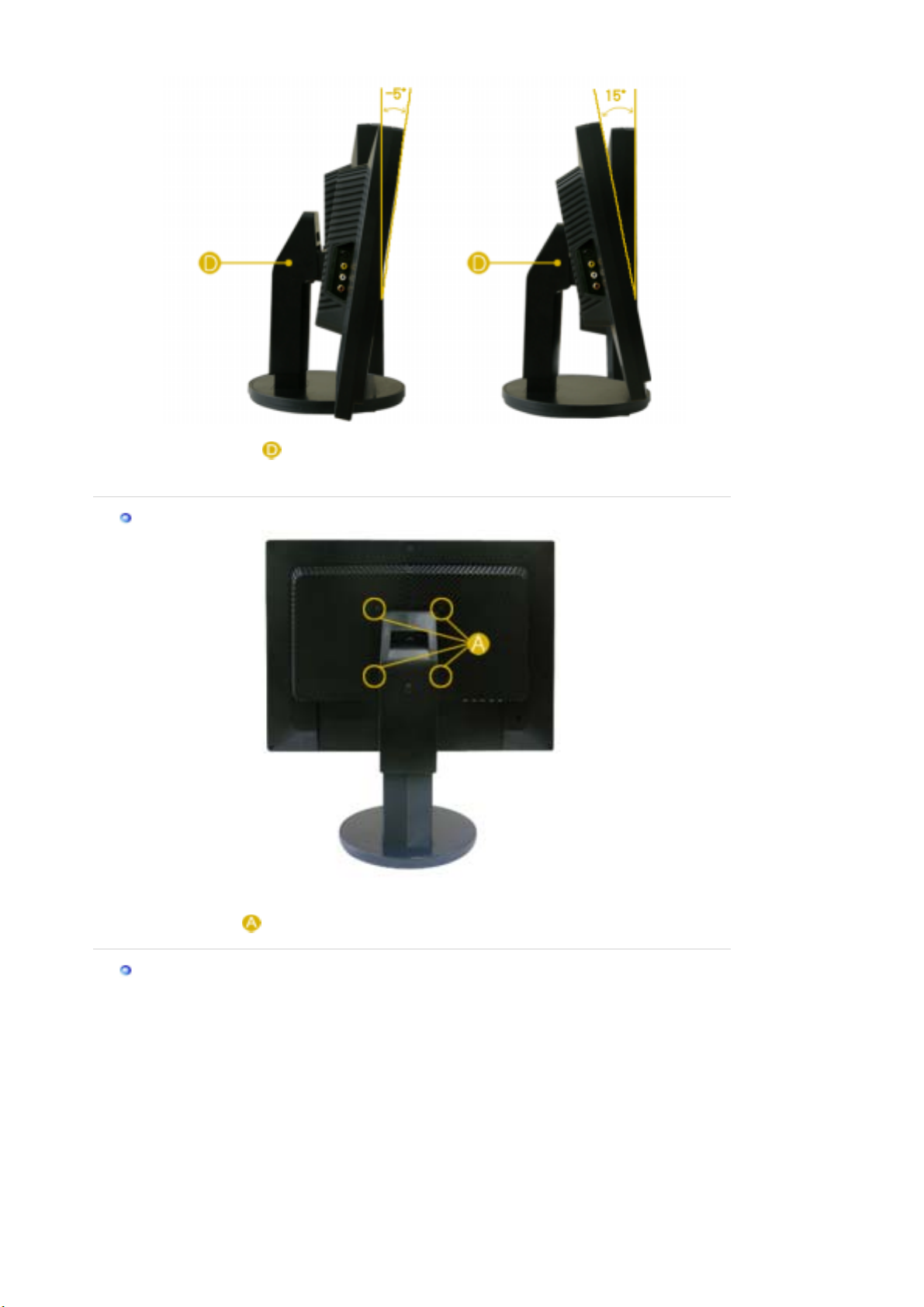
取掉支架
您可以使用 (), 在前傾 5° 到後傾 15° 的範圍內調整傾斜度,以取得最舒適的
檢視角度。
1.
關閉舅的顯示器且將電源插頭拔除。
2. 將LCD顯示器正面向下擺放於平整表面, 下面鋪軟商以保護屏面。
3.
取下四只螺絲
假蚾價釱
該顯示器適合使用
()
然后自
100 mm×100 mmVESA -
LCD
顯示器隸下支架。
適應型安裝接口座。
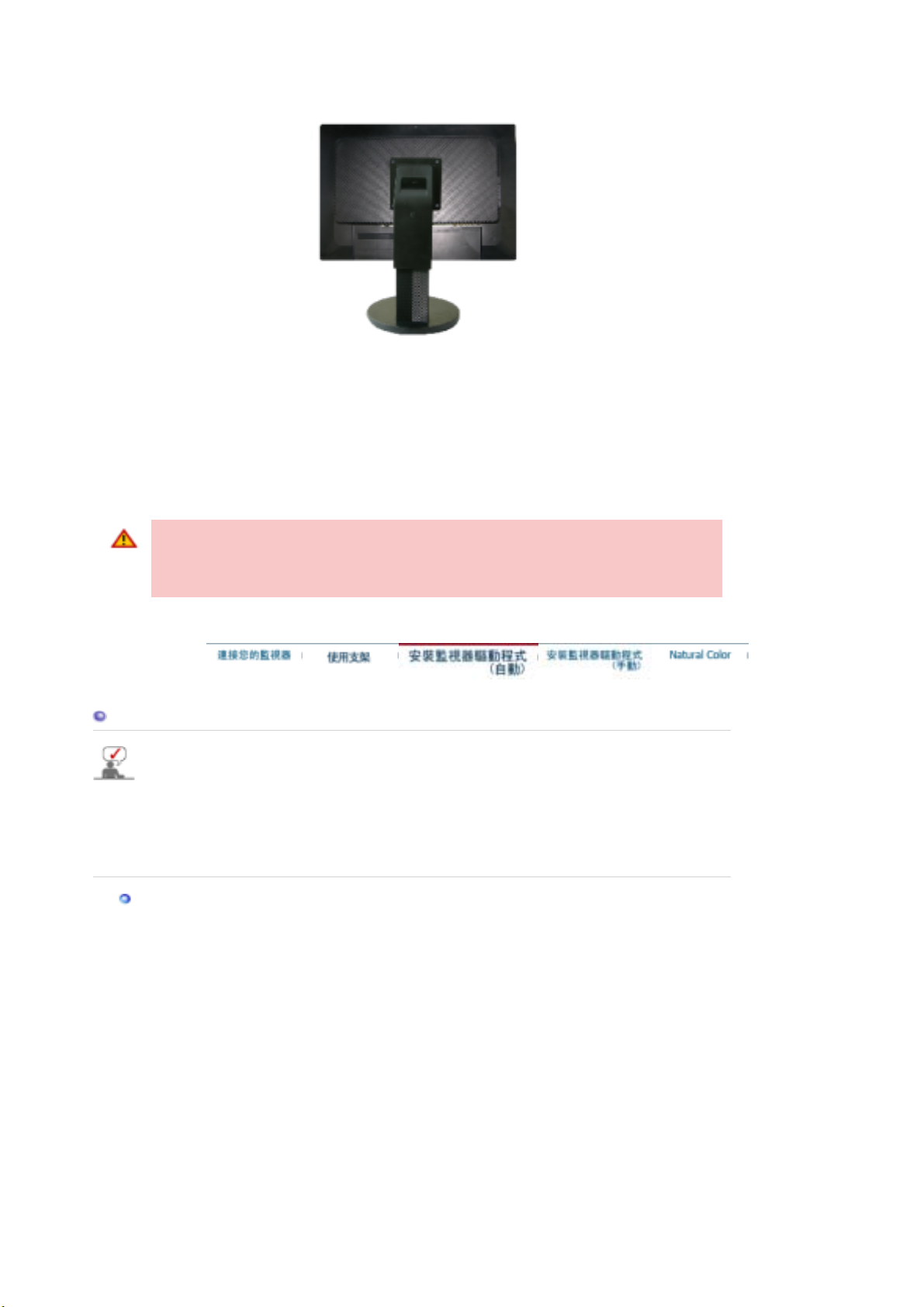
A. 顯示器和支架
B.
安裝接口座 (選項
1. 關閉舅的顯示器且將電源插頭拔除。
2.將LCD
3. 取下四只螺絲(a)然后自LCD顯示器隸下支架。
4. 將安裝接口座對准后罩安裝基座孔, 并用同臂件底座, 牆件安裝掛, 或其他底座一同來的四只螺
顯示器正面向下擺放於平整表面, 下面鋪軟商以保護屏面。
絲固定好。
)
若要將顯示器安裝在牆上,您應購買壁掛組件,允許您將顯示器安裝至少離牆面
分。請聯絡離您最近的
於使用非指定基座所造成的損壞概不負任何責任
請使用符合國際標準的掛牆托架。
安裝顯示器驅動程式 (自動
當操作系統提示出要顯示器驅動程序時,插入顯示器所帶的光碟。對不同的操作系統來說,驅動
程序的安裝會略有不同。按照適合你的操作系統的指示去做。
准備好一張空白碟,將下面給出的互聯網網站上的驅動程序文件下載下來。
z
Windows ME
互聯網網站
: http://www.samsung.com/ (
http://www.samsungmonitor.com.cn/ (中國單獨)
Samsung
)
服務中心,以取得更多資訊。
)
全世界
10
公
Samsung Electronics
對
1.將CD放入CD-ROM
2.
點擊
"Windows ME Driver"
3. 在型號列表中選擇你的顯示器的型號,然後點擊
驅動器中。
。
"OK"
按鈕。
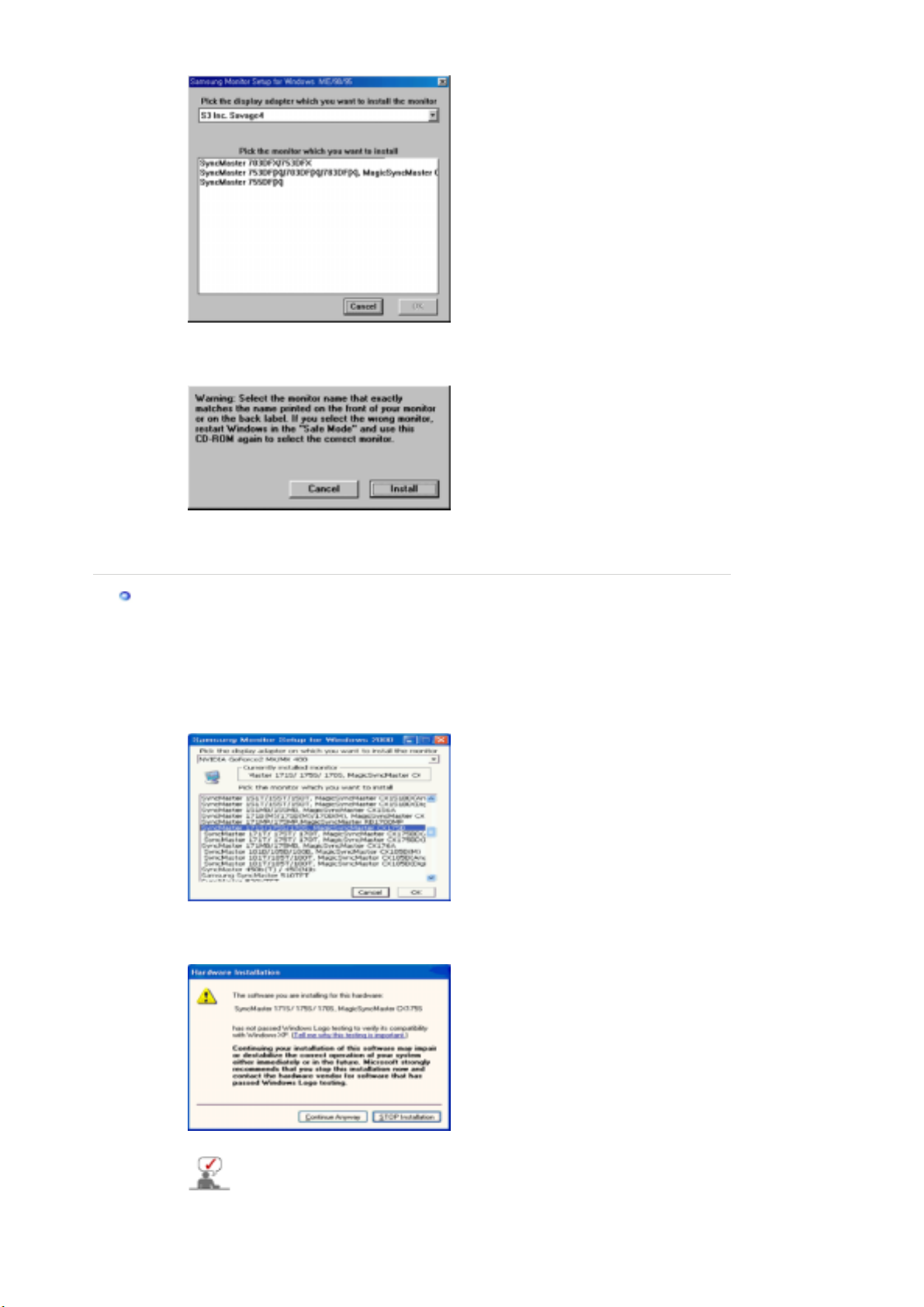
。
4.
在警告窗口中點擊安裝按鈕。
5. 顯示器驅動器的安裝(Monitor Driver Installation)完成。
Windows XP/2000
1. 將CD放入CD-ROM驅動器中。
2.
3. 在型號列表中選擇你的顯示器的型號,然後點擊
4. 如出現如下的"信息"窗,則選擇"繼續"按鈕,然后"確認"。
點擊
"Windows XP/2000 Driver"
。
按鈕。
"OK"
此顯示器驅動器已得到MS商標認可,驅動器的安裝不會給您的操作系統造成損傷
星顯示器網站
http://www.samsung.com/中查詢獲得認證的顯示器。
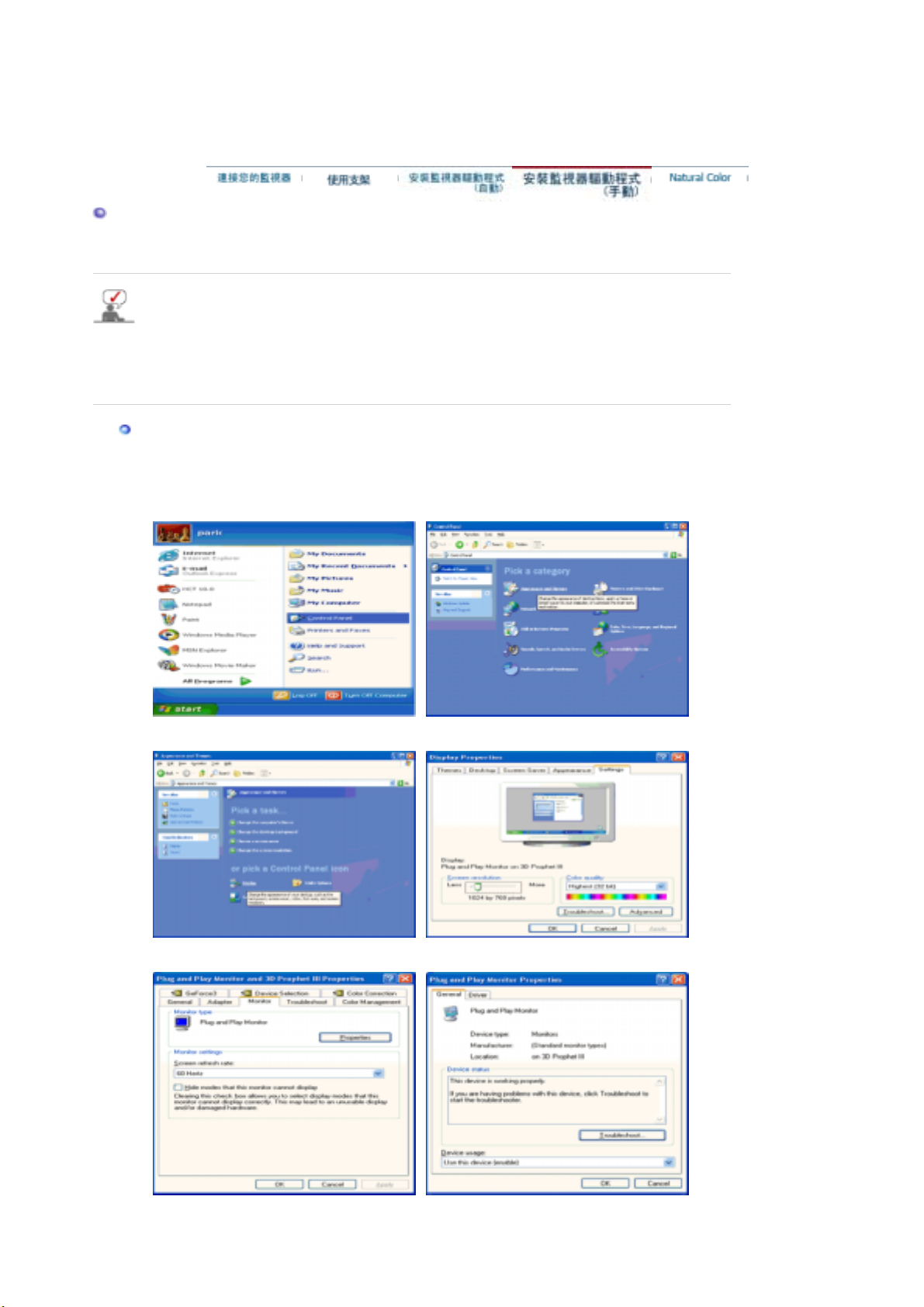
5. 顯示器驅動器的安裝(Monitor Driver Installation)完成。
安裝顯示器驅動程式 (手動
當操作系統提示出要顯示器驅動程序時,插入顯示器所帶的光碟。對不同的操作系統來說,驅動
程序的安裝會略有不同。
按照適合你的操作系統的指示去做。
准備好一張空白碟,將下面給出的互聯網網站上的驅動程序文件下載下來。
z 互聯網網站
Microsoft® Windows® XP
1. 將CD放入CD-ROM驅動器中。
2. 開始 "選擇"—> "控制面板" 后,按下 "格式及主題" 按鈕。
: http://www.samsung.com/ (
http://www.samsungmonitor.com.cn/ (
)
Windows XP | Windows 2000 |Windows Me |Windows NT | Linux
全世界
操作系統
)
中國單獨
)
3.
按下 "顯示
4.
按下 "顯示器
按鈕后,選擇 "設置
"
條的 "屬性
"
"
條,按下 "高級
"
按鈕,選擇 "驅動器
.."
條。
"
。
5. 點擊 "驅動器更新" ,選擇 "在目錄中安裝" ,然后點擊 "下一步" 按鈕。
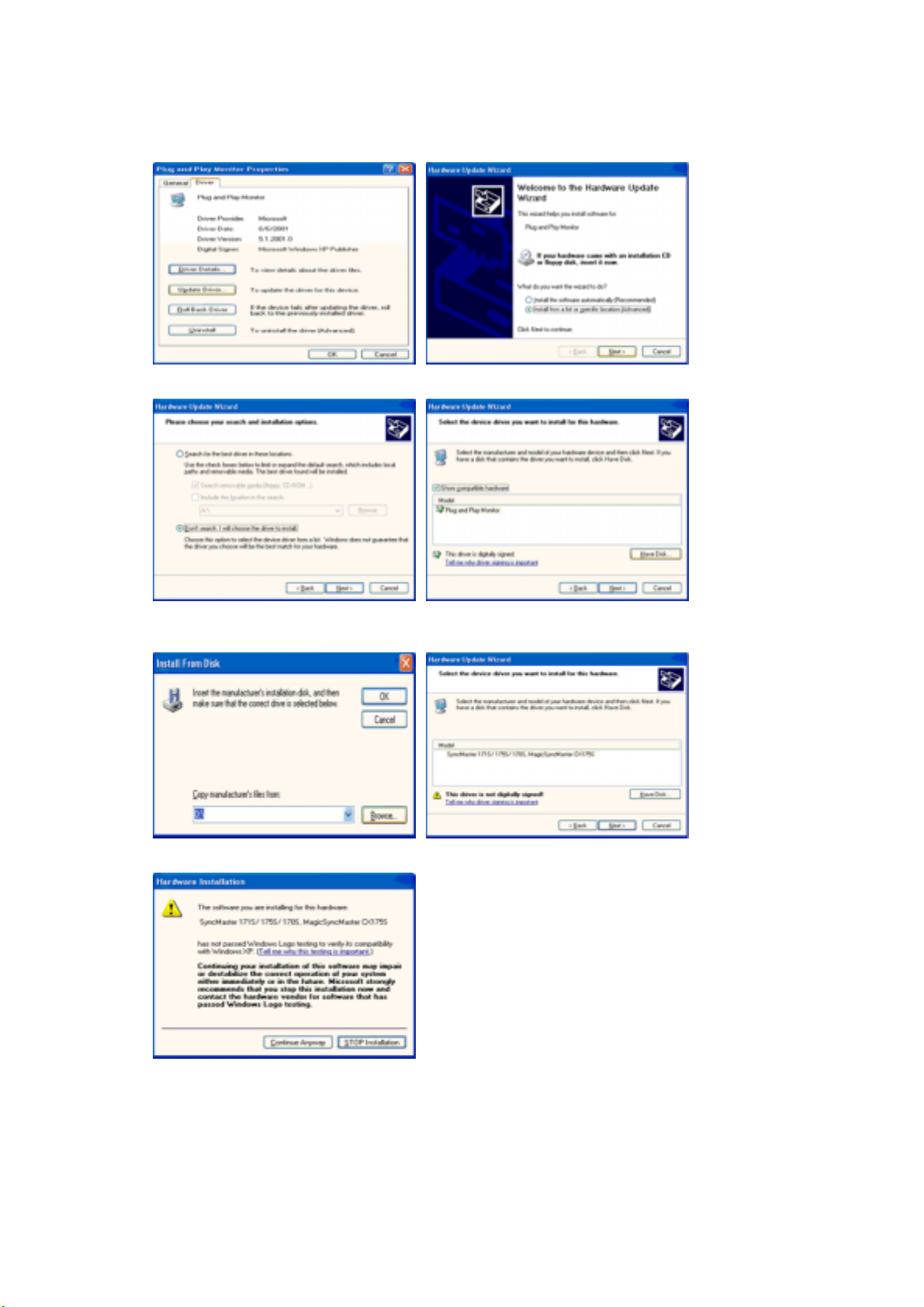
6.
選擇 "無需查看。我
7. 選擇 "流覽器" 按鈕,然后選擇A:(D:\Driver),在模式目錄中選擇您的顯示器型號,然后點擊
"
。
下一步
"
,然后選擇 "下一步
.."
,然后點擊 "有磁盤"。
"
8.
如出現如下的 "信息
此顯示器驅動器已得到MS商標認可,驅動器的安裝不會給您的操作系統造成損傷。您可在三
星顯示器網站
http://www.samsung.com/
9. 點擊 "關閉" 按鈕后 "確認" 。
窗,則選擇 "繼續
"
中查詢獲得認證的顯示器。
按鈕,然后 "確認
"
。
"
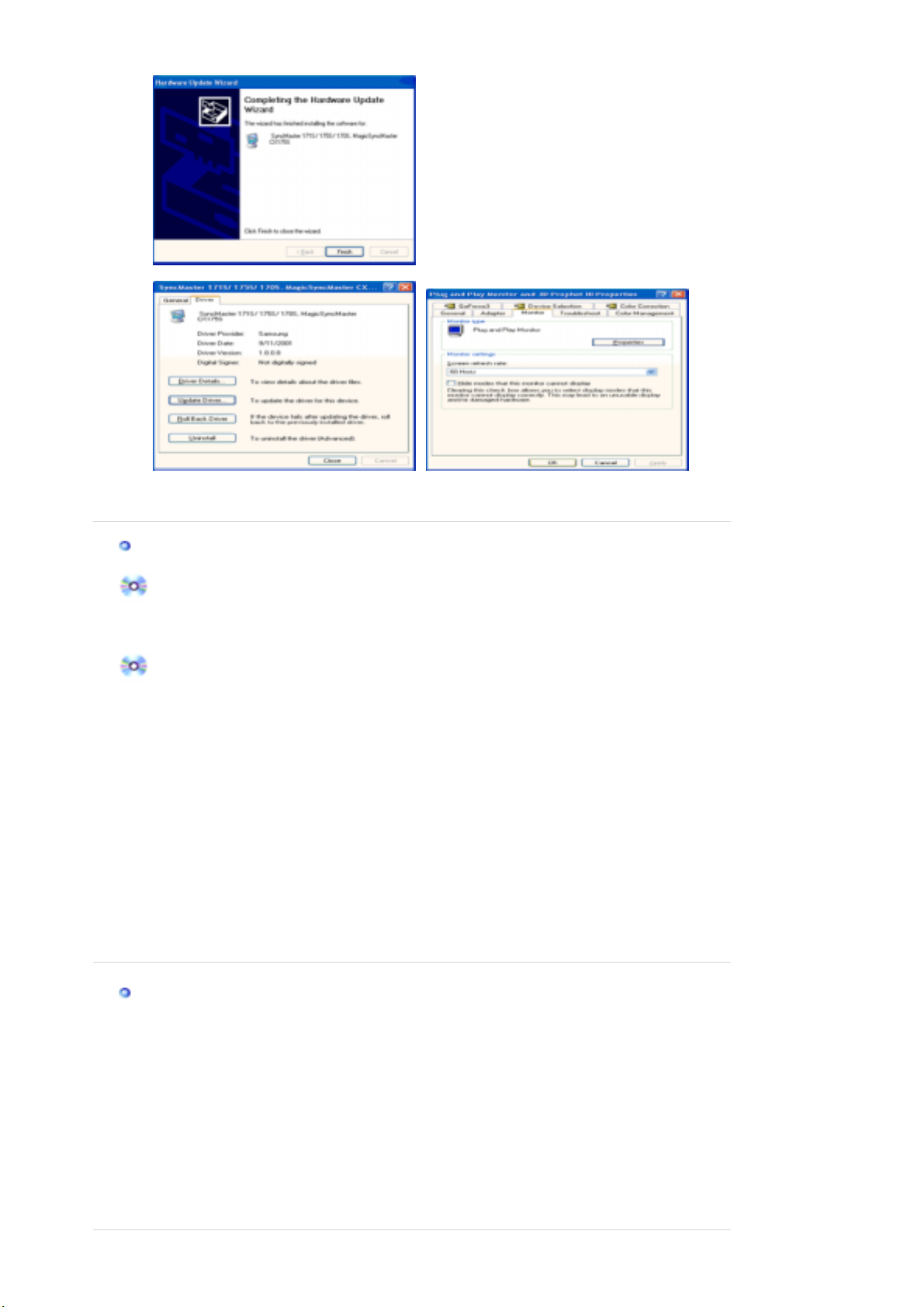
10. 顯示器驅動器的安裝(Monitor Driver Installation)完成。
Microsoft
®
Windows® 2000
操作系統
如果顯示器上出現 "未找到數字簽名" 的提示,則請按照下面的程序進行操作。
1.
放入磁盤后,點擊 "確認" 。
2.
選擇文件窗中的"流覽器" 。
3. 選擇A:(D:\Driver)后,點擊 "打開" 按鈕后, "確認" 。
安裝方法
1. 點擊 "開始" 、 "設置" 、 "控制面板"。
2.
雙擊 "顯示" 按鈕。
3.
選擇 "設置" 條后,點擊 "高級"。
4. 選擇 "顯示器"。
情況1:如 "屬性" 按鈕不能執行,則表明顯示器已正常。可中斷安裝。
情況2: 如 "屬性" 按鈕可運行,則點擊"屬性"繼續執行下面程序。
5.
在點擊 "驅動器" 后,請點擊 "驅動器升級"。然后點擊 "下一步" 。
6. 在選擇 "為選擇特定的驅動器,查看此裝置驅動器目錄" 后,點擊"有磁盤"。
7.
點擊 "流覽器" 按鈕后,選擇
8.
點擊 "打開" 按鈕后,點擊 "確認" 按鈕。
A:(D:\Driver)。
9. 選擇您的顯示器型號后,點擊 "下一步" 按鈕,然后再 "下一步" 。
10.
點擊 "完成" 按鈕后,點擊 "關閉" 按鈕。
如出現 "未找到數字簽名" 的提示,則點擊 "是"按鈕,然后點擊 "完成" 按鈕后, "關閉"。
Microsoft® Windows® Millennium
操作系統
1. 依次點 "開始"、 "設置"、 "控制面"。
2.
雙擊 "顯示" 按鈕。
3. 選擇 "設置" 條后,點擊 "高級屬性"按鈕。
4. 選擇 "顯示器" 條。
5.在 "
顯示器種類"中,點擊"變更" 按鈕。
6. 選擇 "指定驅動器位置"按鈕。
7. 選擇特定位置上的 "查看所有驅動器目錄" 后,點擊 "下一步" 按鈕。
8.
選擇 "有磁盤" 按鈕。
9. 在選擇A:\(D:\driver)后,點擊 "確認" 按鈕。
10. 選擇 "查看所有裝置" 后,選擇與您的計算機相連接的顯示器并 "確認"。
11.
選擇 "關閉" 按鈕后,繼續點擊 "確認"按鈕,直到查看屬性對話框消失為止。
(可能會出現警告或其他提示。此時選擇與顯示器相應項。)
